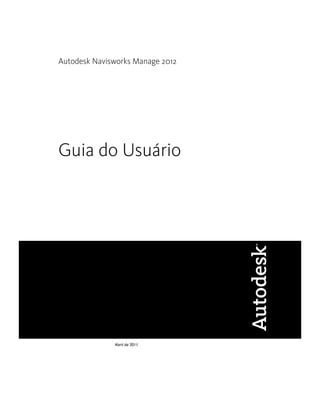
Autodesk Navisworks Gerenciamento 2012
- 1. Autodesk Navisworks Manage 2012 Guia do Usuário Abril de 2011
- 2. ©2011 Autodesk, Inc. All Rights Reserved. Except as otherwise permitted by Autodesk, Inc., this publication, or parts thereof, may not be reproduced in any form, by any method, for any purpose. Certain materials included in this publication are reprinted with the permission of the copyright holder. Trademarks The following are registered trademarks or trademarks of Autodesk, Inc., and/or its subsidiaries and/or affiliates in the USA and other countries: 3DEC (design/logo), 3December, 3December.com, 3ds Max, Algor, Alias, Alias (swirl design/logo), AliasStudio, Alias|Wavefront (design/logo), ATC, AUGI, AutoCAD, AutoCAD Learning Assistance, AutoCAD LT, AutoCAD Simulator, AutoCAD SQL Extension, AutoCAD SQL Interface, Autodesk, Autodesk Envision, Autodesk Intent, Autodesk Inventor, Autodesk Map, Autodesk MapGuide, Autodesk Streamline, AutoLISP, AutoSnap, AutoSketch, AutoTrack, Backburner, Backdraft, Built with ObjectARX (logo), Burn, Buzzsaw, CAiCE, Civil 3D, Cleaner, Cleaner Central, ClearScale, Colour Warper, Combustion, Communication Specification, Constructware, Content Explorer, Dancing Baby (image), DesignCenter, Design Doctor, Designer's Toolkit, DesignKids, DesignProf, DesignServer, DesignStudio, Design Web Format, Discreet, DWF, DWG, DWG (logo), DWG Extreme, DWG TrueConvert, DWG TrueView, DXF, Ecotect, Exposure, Extending the Design Team, Face Robot, FBX, Fempro, Fire, Flame, Flare, Flint, FMDesktop, Freewheel, GDX Driver, Green Building Studio, Heads-up Design, Heidi, HumanIK, IDEA Server, i-drop, ImageModeler, iMOUT, Incinerator, Inferno, Inventor, Inventor LT, Kaydara, Kaydara (design/logo), Kynapse, Kynogon, LandXplorer, Lustre, MatchMover, Maya, Mechanical Desktop, Moldflow, Moonbox, MotionBuilder, Movimento, MPA, MPA (design/logo), Moldflow Plastics Advisers, MPI, Moldflow Plastics Insight, MPX, MPX (design/logo), Moldflow Plastics Xpert, Mudbox, Multi-Master Editing, Navisworks, ObjectARX, ObjectDBX, Open Reality, Opticore, Opticore Opus, Pipeplus, PolarSnap, PortfolioWall, Powered with Autodesk Technology, Productstream, ProjectPoint, ProMaterials, RasterDWG, RealDWG, Real-time Roto, Recognize, Render Queue, Retimer,Reveal, Revit, Showcase, ShowMotion, SketchBook, Smoke, Softimage, Softimage|XSI (design/logo), Sparks, SteeringWheels, Stitcher, Stone, StudioTools, ToolClip, Topobase, Toxik, TrustedDWG, ViewCube, Visual, Visual LISP, Volo, Vtour, Wire, Wiretap, WiretapCentral, XSI, and XSI (design/logo). LightWorks, the LightWorks logo, LWA and LWA-Enabled are registered trademarks of LightWork Design Ltd. The LWA-Enabled logo, Interactive Image Regeneration, IIR, A-Cubed, Feature-Following Anti-Aliasing and FFAA are all trademarks of LightWork Design Ltd. All other trademarks, images and logos remain the property of their respective owners. Copyright of LightWork Design Ltd. 1990-2007, 2008. This software is based in part on the work of the Independent JPEG Group. Disclaimer THIS PUBLICATION AND THE INFORMATION CONTAINED HEREIN IS MADE AVAILABLE BY AUTODESK, INC. "AS IS." AUTODESK, INC. DISCLAIMS ALL WARRANTIES, EITHER EXPRESS OR IMPLIED, INCLUDING BUT NOT LIMITED TO ANY IMPLIED WARRANTIES OF MERCHANTABILITY OR FITNESS FOR A PARTICULAR PURPOSE REGARDING THESE MATERIALS. Este Guia do Usuário foi atualizado pela última vez em 11 de abril de 2011.
- 3. Sumário Capítulo 1 Bem-vindo ao Autodesk Navisworks Manage 2012 . . . . . . . . 1 O que há de novo nesta versão? . . . . . . . . . . . . . . . . . . . . . . 1 Como obter Ajuda . . . . . . . . . . . . . . . . . . . . . . . . . . . . . 11 Encontrar informações utilizando o InfoCenter . . . . . . . . . . 11 Visão geral do InfoCenter . . . . . . . . . . . . . . . . . . . 11 Procurar por informações . . . . . . . . . . . . . . . . . . . 12 Acessar o Subscription Center . . . . . . . . . . . . . . . . 13 Utilizar o Communication Center . . . . . . . . . . . . . . 16 Salvar e acessar tópicos favoritos . . . . . . . . . . . . . . . 17 Utilizar o sistema de Help . . . . . . . . . . . . . . . . . . . 18 Especificar as configurações do InfoCenter . . . . . . . . . . 24 Obter mais ajuda . . . . . . . . . . . . . . . . . . . . . . . . . . 26 Conhecendo o produto . . . . . . . . . . . . . . . . . . . . . . . 27 Visualizar o Readme do produto . . . . . . . . . . . . . . . . . . 28 Juntar-se ao Programa de Participação do Cliente . . . . . . . . . 29 Capítulo 2 Instalação . . . . . . . . . . . . . . . . . . . . . . . . . . . . . 31 Guia de Início Rápido da Instalação Independente . . . . . . . . . . . . 31 Preparar para a instalação . . . . . . . . . . . . . . . . . . . . . . 31 Requisitos do sistema para a instalação independente . . . . . . . . . . . . . . . . . . . . . . . . 32 Instalar o Microsoft .NET Framework 4.0 . . . . . . . . . . . 33 iii
- 4. Compreender os requisitos de permissão administrativa . . . . . . . . . . . . . . . . . . . . . . . . 34 Localizar o número de série e a chave do produto do Autodesk Navisworks . . . . . . . . . . . . . . . . . . . . 34 Evitar a perda de dados durante a instalação . . . . . . . . . 35 Escolher um idioma . . . . . . . . . . . . . . . . . . . . . . 35 Configuração . . . . . . . . . . . . . . . . . . . . . . . . . 36 Instalar múltiplos produtos ou produtos combinados . . . . 38 Instalar e executar o Autodesk Navisworks Manage 2012 . . . . . 39 Instalar o Autodesk Navisworks . . . . . . . . . . . . . . . . 39 Inicie o Autodesk Navisworks . . . . . . . . . . . . . . . . . 42 Como iniciar o Autodesk Navisworks em outro idioma . . . . . . . . . . . . . . . . . . . . . . . . . . . . 43 Adicionar ou remover recursos . . . . . . . . . . . . . . . . 44 Reparar Autodesk Navisworks Manage 2012 . . . . . . . . . 45 Desinstalar o Autodesk Navisworks Manage 2012 . . . . . . 46 Mover para o Autodesk Navisworks a partir de uma versão anterior . . . . . . . . . . . . . . . . . . . . . . . . . . . . . . 47 Instalar o Autodesk Navisworks para múltiplos usuários . . . . . . . . . 47 Início rápido para a administração e implementação em rede . . . . . . . . . . . . . . . . . . . . . . . . . . . . . . . . 47 Preparação da implementação . . . . . . . . . . . . . . . . 48 Configurar ferramentas de rede e seu servidor de licenças . . . . . . . . . . . . . . . . . . . . . . . . . . . 53 Distribuir o programa . . . . . . . . . . . . . . . . . . . . . 56 Distribuir um produto Autodesk Navisworks . . . . . . . . . 58 Configurar uma implementação . . . . . . . . . . . . . . . . . . 59 Tarefas preliminares para uma implementação de rede . . . . . . . . . . . . . . . . . . . . . . . . . . . . . 59 Escolher um idioma . . . . . . . . . . . . . . . . . . . . . . 61 Suas escolhas de implementação . . . . . . . . . . . . . . . 62 Criar uma implementação . . . . . . . . . . . . . . . . . . 70 Modificar uma implementação (opcional) . . . . . . . . . . 75 Apontar usuários para a imagem administrativa . . . . . . . 76 Desinstalar um produto da Autodesk . . . . . . . . . . . . . 76 Solução de problemas de instalação . . . . . . . . . . . . . . . . . . . . 77 Questões gerais sobre a instalação . . . . . . . . . . . . . . . . . 78 Como posso verificar se meu driver de placa gráfica precisa ser atualizado? . . . . . . . . . . . . . . . . . . . . . . . . 78 Como trocar minha licença de independente para rede ou de rede para independente? . . . . . . . . . . . . . . . 79 Ao executar uma instalação Típica, o que é instalado? . . . . . . . . . . . . . . . . . . . . . . . . . . 79 Porque preciso especificar a pasta do projeto e a pasta de terreno? . . . . . . . . . . . . . . . . . . . . . . . . . . . 80 iv | Sumário
- 5. Como compartilho as configurações do Autodesk Navisworks com base no projeto e terreno? . . . . . . . . 80 Como é possível alterar quais plugins do exportador são instalados? . . . . . . . . . . . . . . . . . . . . . . . . . . 81 Como registrar e ativar o Autodesk Navisworks? . . . . . . . 82 Quando devo reinstalar o produto em vez de repará-lo? . . . . . . . . . . . . . . . . . . . . . . . . . . 83 Quando eu desinstalo meu software, quais arquivos são deixados no meu sistema? . . . . . . . . . . . . . . . . . 83 Questões de instalação . . . . . . . . . . . . . . . . . . . . . . . 84 Existe um checklist que posso usar ao executar uma instalação? . . . . . . . . . . . . . . . . . . . . . . . . . . 84 Onde as instalações devem estar localizadas? . . . . . . . . 84 Onde posso verificar se atualizações estão disponíveis para o meu software? . . . . . . . . . . . . . . . . . . . . . . . 85 Como escolho entre uma implementação de 32 bits e de 64 bits? . . . . . . . . . . . . . . . . . . . . . . . . . . . 85 O que são canais de informação? . . . . . . . . . . . . . . . 86 Quais são as opções adicionais de configuração da implantação? . . . . . . . . . . . . . . . . . . . . . . . . 86 Questões de licenças . . . . . . . . . . . . . . . . . . . . . . . . . 87 Qual a diferença entre uma licença independente e uma licença de rede? . . . . . . . . . . . . . . . . . . . . . . . 87 Qual o benefício em usar uma versão de licença de rede do software? . . . . . . . . . . . . . . . . . . . . . . . . . 88 Para que é usado o Internet Explorer? . . . . . . . . . . . . 88 Questões de rede . . . . . . . . . . . . . . . . . . . . . . . . . . 89 Onde encontro o nome de meu servidor? . . . . . . . . . . 89 Se eu decidir criar um arquivo de registro, que tipo de informações contém o arquivo de registro? . . . . . . . . 89 O que é um arquivo de imagem administrativa (MSI)? . . . . . . . . . . . . . . . . . . . . . . . . . . . . 89 Qual o impacto de selecionar todos os produtos para serem incluídos na imagem administrativa? . . . . . . . . . . . . 90 Como devo configurar um servidor de licenças de rede para um servidor . . . . . . . . . . . . . . . . . . . . . . 90 Questões de desinstalação e de manutenção . . . . . . . . . . . . 90 Ao adicionar ou remover recursos, como posso saber quais recursos são instalados por padrão? . . . . . . . . . . . . . 91 É possível alterar a pasta de instalação ao adicionar ou remover recursos? . . . . . . . . . . . . . . . . . . . . . . 91 Quando devo reinstalar o produto ao invés de reparar? . . . . . . . . . . . . . . . . . . . . . . . . . . . 91 Quando eu desinstalo meu software, quais arquivos são deixados no meu sistema? . . . . . . . . . . . . . . . . . 91 Sumário | v
- 6. Capítulo 3 Início rápido . . . . . . . . . . . . . . . . . . . . . . . . . . . . 93 Iniciar e sair do Autodesk Navisworks . . . . . . . . . . . . . . . . . . 93 Salvar e recuperar automaticamente arquivos do Autodesk Navisworks . . . . . . . . . . . . . . . . . . . . . . . . . . . . . . . . 94 Opções da linha de comando . . . . . . . . . . . . . . . . . . . . . . . 96 A interface do usuário . . . . . . . . . . . . . . . . . . . . . . . . . . . 99 Partes da interface do Autodesk Navisworks . . . . . . . . . . . . 99 Botão e menu do aplicativo . . . . . . . . . . . . . . . . . 101 Barra de ferramentas Acesso rápido . . . . . . . . . . . . . 104 Faixa de opções . . . . . . . . . . . . . . . . . . . . . . . 107 Dicas de ferramentas . . . . . . . . . . . . . . . . . . . . . 115 Atalhos de teclado . . . . . . . . . . . . . . . . . . . . . . 116 Ferramentas de navegação . . . . . . . . . . . . . . . . . . 117 A interface de usuário clássica . . . . . . . . . . . . . . . . 117 Scene View . . . . . . . . . . . . . . . . . . . . . . . . . . 138 Janelas encaixáveis . . . . . . . . . . . . . . . . . . . . . . 142 Status Bar . . . . . . . . . . . . . . . . . . . . . . . . . . . 148 Comandos desfazer/refazer . . . . . . . . . . . . . . . . . . . . 150 Espaços de trabalho do Autodesk Navisworks . . . . . . . . . . . 150 Atalhos de teclado padrão . . . . . . . . . . . . . . . . . . . . . 153 Navegação com o botão de rolagem . . . . . . . . . . . . . . . . . . . 159 Opções do Autodesk Navisworks . . . . . . . . . . . . . . . . . . . . 161 Opções de localização . . . . . . . . . . . . . . . . . . . . . . . . . . 166 Sistema de gráficos . . . . . . . . . . . . . . . . . . . . . . . . . . . . 168 Unidades de exibição . . . . . . . . . . . . . . . . . . . . . . . . . . 169 Perfis . . . . . . . . . . . . . . . . . . . . . . . . . . . . . . . . . . . 170 Pesquisar diretórios . . . . . . . . . . . . . . . . . . . . . . . . . . . 171 Meta-alça . . . . . . . . . . . . . . . . . . . . . . . . . . . . . . . . . 172 Capítulo 4 Trabalhar com arquivos . . . . . . . . . . . . . . . . . . . . . 175 Formatos de arquivo nativo . . . . . . . . . . . . . . . . . . . . . . . 175 Aplicativos de CAD compatíveis . . . . . . . . . . . . . . . . . . . . . 176 Formatos de arquivo CAD suportados . . . . . . . . . . . . . . . 180 Formatos de arquivo de varredura de laser suportados . . . . . . 182 Utilizar leitores de arquivos . . . . . . . . . . . . . . . . . . . . . . . 182 Leitor de arquivos 3DS . . . . . . . . . . . . . . . . . . . . . . . 182 Leitor de arquivos ASCII Laser Scan . . . . . . . . . . . . . . . . 184 Leitor do arquivo Bentley AutoPLANT . . . . . . . . . . . . . . 184 Leitor de arquivo CIS/2 . . . . . . . . . . . . . . . . . . . . . . 185 Leitor de arquivos DWG/DXF . . . . . . . . . . . . . . . . . . . 188 Visão geral dos ativadores de objetos . . . . . . . . . . . . 189 Leitor de arquivos DWF/DWFx . . . . . . . . . . . . . . . . . . 192 Leitor de arquivos DGN . . . . . . . . . . . . . . . . . . . . . . 193 Leitor de arquivos Faro Scan . . . . . . . . . . . . . . . . . . . . 194 Leitor de arquivos FBX . . . . . . . . . . . . . . . . . . . . . . . 194 vi | Sumário
- 7. Leitor de arquivos IFC . . . . . . . . . . . . . . . . . . . . . . . 195 Leitor de arquivos IGES . . . . . . . . . . . . . . . . . . . . . . 196 Leitor de arquivos do Inventor . . . . . . . . . . . . . . . . . . 196 Leitor de arquivos JTOpen . . . . . . . . . . . . . . . . . . . . . 196 Leitor de arquivos Leica Scan . . . . . . . . . . . . . . . . . . . 198 Leitor de arquivos MAN . . . . . . . . . . . . . . . . . . . . . . 198 Leitor de arquivos Parasolid . . . . . . . . . . . . . . . . . . . . 200 Leitor de arquivos PDS . . . . . . . . . . . . . . . . . . . . . . . 200 Leitor de arquivos Pro/ENGINEER . . . . . . . . . . . . . . . . . 200 Leitor de arquivos Riegl . . . . . . . . . . . . . . . . . . . . . . 201 Leitor de arquivos RVM . . . . . . . . . . . . . . . . . . . . . . 201 Leitor de arquivos SAT . . . . . . . . . . . . . . . . . . . . . . . 202 Leitor de arquivos do SketchUp SKP . . . . . . . . . . . . . . . . 202 Leitor de arquivos STEP . . . . . . . . . . . . . . . . . . . . . . 203 Leitor de arquivos STL . . . . . . . . . . . . . . . . . . . . . . . 203 Leitor de arquivos VRML . . . . . . . . . . . . . . . . . . . . . 204 Leitor de arquivos Z+F Scan . . . . . . . . . . . . . . . . . . . . 205 Utilizar exportadores de arquivos . . . . . . . . . . . . . . . . . . . . 205 Exportador do arquivo do AutoCAD . . . . . . . . . . . . . . . 205 Adicionar o plugin ARX . . . . . . . . . . . . . . . . . . . 206 Utilizar o plugin ARX . . . . . . . . . . . . . . . . . . . . 207 Visualização de CAD . . . . . . . . . . . . . . . . . . . . . 209 Exportador de arquivos Revit . . . . . . . . . . . . . . . . . . . 214 Exportador do arquivo do MicroStation . . . . . . . . . . . . . . 215 Carregar o plugin MDL . . . . . . . . . . . . . . . . . . . 215 Exportar arquivos na linha de comando de digitação . . . 216 Exportar arquivos a partir da linha de comando . . . . . . 217 Personalizar as opções do exportador de arquivos DGN . . . . . . . . . . . . . . . . . . . . . . . . . . . . 218 Exportador de arquivos Viz e Max . . . . . . . . . . . . . . . . . 219 Exportador do arquivo do ArchiCAD . . . . . . . . . . . . . . . 220 Gerenciar arquivos . . . . . . . . . . . . . . . . . . . . . . . . . . . . 223 Abrir arquivos . . . . . . . . . . . . . . . . . . . . . . . . . . . 223 Criar arquivos . . . . . . . . . . . . . . . . . . . . . . . . . . . 224 Salvar e renomear arquivos . . . . . . . . . . . . . . . . . . . . 225 Arquivos de múltiplas folhas e 2D . . . . . . . . . . . . . . . . . 228 Adicionar folhas/modelos ao arquivo aberto atualmente . . . . . . . . . . . . . . . . . . . . . . . . . 229 Janela do navegador de projeto . . . . . . . . . . . . . . . 230 Trabalhar com arquivos de múltiplas folhas e 2D . . . . . . 234 Adicionar geometria e metadados ao modelo/folha atual . . . . . . . . . . . . . . . . . . . . . . . . . . . . 235 Conjuntos de dados complexos . . . . . . . . . . . . . . . . . . 237 Anexar geometria e metadados à cena atual . . . . . . . . 237 Excluir arquivos . . . . . . . . . . . . . . . . . . . . . . . 238 Ajustar as unidades e a transformação . . . . . . . . . . . 238 Sumário | vii
- 8. Atualizar arquivos . . . . . . . . . . . . . . . . . . . . . . . . . 241 Mesclar arquivos . . . . . . . . . . . . . . . . . . . . . . . . . . 241 Enviar arquivos por e-mail . . . . . . . . . . . . . . . . . . . . . 242 Receber arquivos . . . . . . . . . . . . . . . . . . . . . . . . . . 243 Batch Utility . . . . . . . . . . . . . . . . . . . . . . . . . . . . 243 Usar o Batch Utility . . . . . . . . . . . . . . . . . . . . . 244 Opções da linha de comando para o Batch Utility . . . . . 253 Visualizar estatísticas da cena . . . . . . . . . . . . . . . . . . . . . . 255 Capítulo 5 Explorar seu modelo . . . . . . . . . . . . . . . . . . . . . . . 257 Navegar em uma cena . . . . . . . . . . . . . . . . . . . . . . . . . . 257 orientação no espaço de trabalho 3D . . . . . . . . . . . . . . . 258 Ferramentas de navegação específicas do produto . . . . . . . . 259 Ferramentas da barra de navegação . . . . . . . . . . . . . 261 Ferramentas SteeringWheels . . . . . . . . . . . . . . . . . 266 Modos e ferramentas de navegação clássicos . . . . . . . . 283 ViewCube . . . . . . . . . . . . . . . . . . . . . . . . . . . . . 294 Visão geral do ViewCube . . . . . . . . . . . . . . . . . . 294 Menu do ViewCube . . . . . . . . . . . . . . . . . . . . . 297 Reorientar a vista de um modelo com o ViewCube . . . . . 298 Definir o modo de projeção da vista . . . . . . . . . . . . 302 Vista inicial . . . . . . . . . . . . . . . . . . . . . . . . . 303 Examinar objetos individuais com o ViewCube . . . . . . . 304 Barra de navegação . . . . . . . . . . . . . . . . . . . . . . . . . 305 Visão geral da Barra de navegação . . . . . . . . . . . . . . 305 Reposicionando e reorientando a barra de navegação . . . 306 Controlar a exibição das ferramentas de navegação na barra de navegação . . . . . . . . . . . . . . . . . . . . . 308 SteeringWheels . . . . . . . . . . . . . . . . . . . . . . . . . . . 309 Visão geral dos SteeringWheels . . . . . . . . . . . . . . . 309 Menu Wheel . . . . . . . . . . . . . . . . . . . . . . . . . 313 Círculos Visualização de objetos . . . . . . . . . . . . . . . 314 Círculos Tour do edifício . . . . . . . . . . . . . . . . . . . 316 Círculos Navegação completa . . . . . . . . . . . . . . . . 318 Círculo de navegação 2D . . . . . . . . . . . . . . . . . . 321 Mouse 3D 3Dconnexion . . . . . . . . . . . . . . . . . . . . . . 321 Câmera . . . . . . . . . . . . . . . . . . . . . . . . . . . . . . . 324 Definir a projeção da câmera . . . . . . . . . . . . . . . . 324 Controlar o campo de visão . . . . . . . . . . . . . . . . . 325 Posição e foco da câmera . . . . . . . . . . . . . . . . . . 325 Auxílios de navegação . . . . . . . . . . . . . . . . . . . . . . . 330 Head-Up Display . . . . . . . . . . . . . . . . . . . . . . . 330 Vistas de referência . . . . . . . . . . . . . . . . . . . . . 331 Foco . . . . . . . . . . . . . . . . . . . . . . . . . . . . . . . . 334 Armazenar . . . . . . . . . . . . . . . . . . . . . . . . . . . . . 334 Controlar o realismo de sua navegação . . . . . . . . . . . . . . . . . 335 viii | Sumário
- 9. Gravity . . . . . . . . . . . . . . . . . . . . . . . . . . . . . . . 335 Crouching . . . . . . . . . . . . . . . . . . . . . . . . . . . . . 336 Collision . . . . . . . . . . . . . . . . . . . . . . . . . . . . . . 336 Third Person View . . . . . . . . . . . . . . . . . . . . . . . . . 338 Capítulo 6 Controlar a aparência do modelo e a qualidade de renderização . . . . . . . . . . . . . . . . . . . . . . . . . . 341 Controlar a aparência do modelo . . . . . . . . . . . . . . . . . . . . 341 Selecionar o modo de renderização . . . . . . . . . . . . . . . . 341 Renderização completa . . . . . . . . . . . . . . . . . . . 342 Sombreado . . . . . . . . . . . . . . . . . . . . . . . . . . 342 Estrutura de arame . . . . . . . . . . . . . . . . . . . . . . 343 Linha oculta . . . . . . . . . . . . . . . . . . . . . . . . . 343 Adicionar iluminação . . . . . . . . . . . . . . . . . . . . . . . 343 Luzes completas . . . . . . . . . . . . . . . . . . . . . . . 344 Luzes de cena . . . . . . . . . . . . . . . . . . . . . . . . 344 Luz frontal . . . . . . . . . . . . . . . . . . . . . . . . . . 345 Nenhuma luz . . . . . . . . . . . . . . . . . . . . . . . . 346 Selecionar o efeito do segundo plano . . . . . . . . . . . . . . . 347 Ajustar a exibição de primitivos . . . . . . . . . . . . . . . . . . 349 Superfícies . . . . . . . . . . . . . . . . . . . . . . . . . . 349 Linhas . . . . . . . . . . . . . . . . . . . . . . . . . . . . 349 Pontos . . . . . . . . . . . . . . . . . . . . . . . . . . . . 350 Pontos de snap . . . . . . . . . . . . . . . . . . . . . . . . 351 Texto . . . . . . . . . . . . . . . . . . . . . . . . . . . . . 351 Controlar a qualidade da renderização . . . . . . . . . . . . . . . . . 352 Utilizar a seleção . . . . . . . . . . . . . . . . . . . . . . . . . . 352 Tornar objetos como necessários . . . . . . . . . . . . . . 354 Controlar a renderização de objetos . . . . . . . . . . . . . . . . 355 Ajustar a renderização da cena durante a navegação . . . . 355 Acelerar o desempenho de exibição . . . . . . . . . . . . . 357 Ajustar materiais no Presenter . . . . . . . . . . . . . . . . . . . 358 Renderização em estéreo . . . . . . . . . . . . . . . . . . . . . . 359 Capítulo 7 Revisar seu modelo . . . . . . . . . . . . . . . . . . . . . . . 361 Selecionar objetos . . . . . . . . . . . . . . . . . . . . . . . . . . . . 361 Seleção interativa da geometria . . . . . . . . . . . . . . . . . . 361 Janela Selection Tree . . . . . . . . . . . . . . . . . . . . . 362 Ferramentas de seleção . . . . . . . . . . . . . . . . . . . 365 Comandos de seleção . . . . . . . . . . . . . . . . . . . . 367 Definir a resolução de seleção . . . . . . . . . . . . . . . . . . . 369 Definir o método de realce . . . . . . . . . . . . . . . . . . . . 371 Ocultar objetos . . . . . . . . . . . . . . . . . . . . . . . . . . . 372 Encontrar objetos . . . . . . . . . . . . . . . . . . . . . . . . . . . . 374 Sumário | ix
- 10. Janela Find Items . . . . . . . . . . . . . . . . . . . . . . . . . . 374 Quick Find . . . . . . . . . . . . . . . . . . . . . . . . . . . . . 380 Localizar todas as folhas e os modelos que contêm o objeto selecionado . . . . . . . . . . . . . . . . . . . . . . . . . . . . . . . 381 Janela Localizar itens em outras folhas e modelos . . . . . . . . 382 Criar e utilizar conjuntos de objetos . . . . . . . . . . . . . . . . . . 385 Janela Sets . . . . . . . . . . . . . . . . . . . . . . . . . . . . . 385 Criar e gerenciar conjuntos de seleção e de pesquisa . . . . . . . 388 Comparar objetos . . . . . . . . . . . . . . . . . . . . . . . . . . . . 390 Propriedades do objeto . . . . . . . . . . . . . . . . . . . . . . . . . . 392 Janela Properties . . . . . . . . . . . . . . . . . . . . . . . . . . 392 Propriedades personalizadas . . . . . . . . . . . . . . . . . . . . 394 Links de bancos de dados externos . . . . . . . . . . . . . . . . 396 Manipular atributos de objeto . . . . . . . . . . . . . . . . . . . . . 409 Transformar objetos . . . . . . . . . . . . . . . . . . . . . . . . 410 Alterar a aparência do objeto . . . . . . . . . . . . . . . . . . . 415 Snap . . . . . . . . . . . . . . . . . . . . . . . . . . . . . . . . 416 Redefinir para os valores originais . . . . . . . . . . . . . . . . . 417 Ferramentas de medição . . . . . . . . . . . . . . . . . . . . . . . . . 418 Janela Measure Tools . . . . . . . . . . . . . . . . . . . . . . . . 418 Medição . . . . . . . . . . . . . . . . . . . . . . . . . . . . . . 420 Comentários, linhas de marcação e identificadores . . . . . . . . . . 427 Usar comentários, linhas de marcação e identificadores . . . . . 427 Janela Comments . . . . . . . . . . . . . . . . . . . . . . 428 Painel Redline Tools . . . . . . . . . . . . . . . . . . . . . 431 Exibir linhas de marcação e Identificadores . . . . . . . . . 439 Painel Tags . . . . . . . . . . . . . . . . . . . . . . . . . . 439 Editar Comentários e Identificadores . . . . . . . . . . . . 440 Editar linhas de marcação . . . . . . . . . . . . . . . . . . 441 Localizar Comentários e Identificadores . . . . . . . . . . . . . 443 Janela Find Comments . . . . . . . . . . . . . . . . . . . 443 Quick Find Comments . . . . . . . . . . . . . . . . . . . . 447 Localizar identificadores . . . . . . . . . . . . . . . . . . . 448 Gerenciar IDs de comentário e identificador . . . . . . . . . . . 449 Links . . . . . . . . . . . . . . . . . . . . . . . . . . . . . . . . . . . 450 Categorias de links . . . . . . . . . . . . . . . . . . . . . . . . . 451 Exibir links . . . . . . . . . . . . . . . . . . . . . . . . . . . . . 451 Personalizar links . . . . . . . . . . . . . . . . . . . . . . . . . 453 Adicionar links . . . . . . . . . . . . . . . . . . . . . . . . . . . 456 Encontrar e seguir links . . . . . . . . . . . . . . . . . . . . . . 458 Manage Links . . . . . . . . . . . . . . . . . . . . . . . . . . . 459 Propriedades rápidas . . . . . . . . . . . . . . . . . . . . . . . . . . . 462 SwitchBack . . . . . . . . . . . . . . . . . . . . . . . . . . . . . . . . 464 Appearance Profiler . . . . . . . . . . . . . . . . . . . . . . . . . . . 467 Capítulo 8 Utilizar pontos de vista e modos de corte . . . . . . . . . . . 471 x | Sumário
- 11. Criar e modificar pontos de vista . . . . . . . . . . . . . . . . . . . . 471 Visão geral de pontos de vista . . . . . . . . . . . . . . . . . . . 471 Janela Saved Viewpoints . . . . . . . . . . . . . . . . . . . . . . 472 Save Viewpoints . . . . . . . . . . . . . . . . . . . . . . . . . . 478 Chamar pontos de vista . . . . . . . . . . . . . . . . . . . . . . 478 Organizar pontos de vista . . . . . . . . . . . . . . . . . . . . . 479 Editar pontos de vista . . . . . . . . . . . . . . . . . . . . . . . 480 Opções padrão de ponto de vista . . . . . . . . . . . . . . . . . 482 Compartilhar pontos de vista . . . . . . . . . . . . . . . . . . . 485 Corte . . . . . . . . . . . . . . . . . . . . . . . . . . . . . . . . . . . 486 Ativar e usar planos de corte . . . . . . . . . . . . . . . . . . . . 487 Personalizar o alinhamento do plano de corte . . . . . . . 490 Mover e rotacionar planos de corte . . . . . . . . . . . . . 493 Vincular planos de corte . . . . . . . . . . . . . . . . . . . 495 Ativar e usar a caixa de corte . . . . . . . . . . . . . . . . . . . 497 Capítulo 9 Gravar e reproduzir animações . . . . . . . . . . . . . . . . . 503 Criar e editar animações de ponto de vista . . . . . . . . . . . . . . . 504 Reproduzir animações e scripts . . . . . . . . . . . . . . . . . . . . . 508 Compartilhar animações . . . . . . . . . . . . . . . . . . . . . . . . . 509 Capítulo 10 Trabalhar em equipe . . . . . . . . . . . . . . . . . . . . . . . 511 Painel Collaborate . . . . . . . . . . . . . . . . . . . . . . . . . . . . 511 Sessão de colaboração . . . . . . . . . . . . . . . . . . . . . . . . . . 511 Capítulo 11 Compartilhar dados . . . . . . . . . . . . . . . . . . . . . . . 517 Print . . . . . . . . . . . . . . . . . . . . . . . . . . . . . . . . . . . 517 Print Preview . . . . . . . . . . . . . . . . . . . . . . . . . . . . 517 Print Setup . . . . . . . . . . . . . . . . . . . . . . . . . . . . . 517 Imprimir o ponto de vista atual . . . . . . . . . . . . . . . . . . 518 Importar arquivos . . . . . . . . . . . . . . . . . . . . . . . . . . . . 518 Arquivos de critério de pesquisa . . . . . . . . . . . . . . . . . . 519 Arquivos de conjunto de pesquisa . . . . . . . . . . . . . . . . . 520 Arquivos do conjunto de exibição PDS . . . . . . . . . . . . . . 521 Arquivos PDS Tag . . . . . . . . . . . . . . . . . . . . . . . . . 522 Arquivos de pontos de vista . . . . . . . . . . . . . . . . . . . . 522 Arquivos de teste de interferência . . . . . . . . . . . . . . . . . 523 Exportar arquivos . . . . . . . . . . . . . . . . . . . . . . . . . . . . 524 Formato DWFx/DWF 3D . . . . . . . . . . . . . . . . . . . . . . 524 Formato Google Earth KML . . . . . . . . . . . . . . . . . . . . 524 Formato FBX da Autodesk . . . . . . . . . . . . . . . . . . . . . 527 Exportar imagens e anotações . . . . . . . . . . . . . . . . . . . 529 Exportar uma imagem . . . . . . . . . . . . . . . . . . . . 529 Exportar uma imagem renderizada . . . . . . . . . . . . . 530 Sumário | xi
- 12. Exportar uma animação . . . . . . . . . . . . . . . . . . . 531 Formato Piranesi EPix . . . . . . . . . . . . . . . . . . . . 532 Critério de pesquisa atual . . . . . . . . . . . . . . . . . . . . . 532 Arquivos de conjunto de pesquisa . . . . . . . . . . . . . . . . . 533 Arquivos de pontos de vista . . . . . . . . . . . . . . . . . . . . 533 Relatório de pontos de vista . . . . . . . . . . . . . . . . . . . . 534 TimeLiner CSV . . . . . . . . . . . . . . . . . . . . . . . . . . . 534 Arquivos de teste de interferência . . . . . . . . . . . . . . . . . 535 Arquivos PDS Tag . . . . . . . . . . . . . . . . . . . . . . . . . 535 Capítulo 12 Animar objetos . . . . . . . . . . . . . . . . . . . . . . . . . . 537 Visão geral da ferramenta Animator . . . . . . . . . . . . . . . . . . . 538 Janela Animator . . . . . . . . . . . . . . . . . . . . . . . . . . 538 A barra de ferramentas Animator . . . . . . . . . . . . . . 538 A visualização em árvore do Animator . . . . . . . . . . . 541 Vista em linha do tempo do Animator . . . . . . . . . . . 545 A barra Manual Entry . . . . . . . . . . . . . . . . . . . . 548 Janela Scripter . . . . . . . . . . . . . . . . . . . . . . . . . . . 550 A visualização em árvore do Scripter . . . . . . . . . . . . 550 A visualização Events . . . . . . . . . . . . . . . . . . . . 552 A visualização Actions . . . . . . . . . . . . . . . . . . . . 554 A visualização Properties . . . . . . . . . . . . . . . . . . . 556 Criar animações de objeto . . . . . . . . . . . . . . . . . . . . . . . . 563 Trabalhar com cenas com animação . . . . . . . . . . . . . . . . 564 Trabalhar com conjunto de animações . . . . . . . . . . . . . . 566 Adicionar conjuntos de animações . . . . . . . . . . . . . 566 Atualizar conjuntos de animações . . . . . . . . . . . . . . 568 Manipular objetos de geometria . . . . . . . . . . . . . . . 568 Trabalhar com câmeras . . . . . . . . . . . . . . . . . . . . . . 572 Trabalhar com conjuntos de planos de corte . . . . . . . . . . . 573 Trabalhar com quadros-chave . . . . . . . . . . . . . . . . . . . 575 Capturar quadros-chave . . . . . . . . . . . . . . . . . . . 576 Editar quadros-chave . . . . . . . . . . . . . . . . . . . . 576 Reproduzir cenas com animação . . . . . . . . . . . . . . . . . 577 Adicionar interatividade . . . . . . . . . . . . . . . . . . . . . . . . . 578 Trabalhar com scripts de animação . . . . . . . . . . . . . . . . 579 Trabalhar com eventos . . . . . . . . . . . . . . . . . . . . . . . 581 Trabalhar com ações . . . . . . . . . . . . . . . . . . . . . . . . 583 Ativar script . . . . . . . . . . . . . . . . . . . . . . . . . . . . 585 Capítulo 13 Criar visualizações fotorrealistas . . . . . . . . . . . . . . . . . 587 Visão geral da ferramenta Presenter . . . . . . . . . . . . . . . . . . . 587 Janela Presenter . . . . . . . . . . . . . . . . . . . . . . . . . . 587 Utilizar os arquivos do Presenter . . . . . . . . . . . . . . . . . 589 Renderização fotorrealista da cena . . . . . . . . . . . . . . . . . . . . 591 xii | Sumário
- 13. Utilizar materiais do Presenter . . . . . . . . . . . . . . . . . . . . . . 594 Guia Materials . . . . . . . . . . . . . . . . . . . . . . . . . . . 594 Aplicar e remover materiais do Presenter . . . . . . . . . . . . . 595 Organizar e gerenciar materiais . . . . . . . . . . . . . . . . . . 597 Editar materiais do Presenter . . . . . . . . . . . . . . . . . . . 600 Materiais avançados . . . . . . . . . . . . . . . . . . . . . . . . 604 Utilizar luzes do Presenter . . . . . . . . . . . . . . . . . . . . . . . . 607 Guia Lighting . . . . . . . . . . . . . . . . . . . . . . . . . . . 607 Adicionar e posicionar luzes . . . . . . . . . . . . . . . . . . . . 608 Organizar e gerenciar luzes . . . . . . . . . . . . . . . . . . . . 610 Editar luzes . . . . . . . . . . . . . . . . . . . . . . . . . . . . . 612 Projetar sombras . . . . . . . . . . . . . . . . . . . . . . . . . . 615 Iluminação avançada . . . . . . . . . . . . . . . . . . . . . . . 617 Sombras suaves . . . . . . . . . . . . . . . . . . . . . . . 617 Luzes fisicamente precisas . . . . . . . . . . . . . . . . . . 617 Luzes volumétricas . . . . . . . . . . . . . . . . . . . . . . 618 Iluminação com base na imagem . . . . . . . . . . . . . . 619 Utilizar RCP's do Presenter . . . . . . . . . . . . . . . . . . . . . . . . 622 Guia RPC . . . . . . . . . . . . . . . . . . . . . . . . . . . . . . 622 Utilizar efeitos de renderização do Presenter . . . . . . . . . . . . . . 626 Guia Effects . . . . . . . . . . . . . . . . . . . . . . . . . . . . 626 Efeitos de segundo plano . . . . . . . . . . . . . . . . . . . . . 627 Efeitos de primeiro plano . . . . . . . . . . . . . . . . . . . . . 632 Utilizar estilos de renderização do Presenter . . . . . . . . . . . . . . 633 Guia Rendering . . . . . . . . . . . . . . . . . . . . . . . . . . 633 Estilos de renderização . . . . . . . . . . . . . . . . . . . . . . . 634 Estilos de renderização predefinidos . . . . . . . . . . . . . . . . 635 Auto Exposure . . . . . . . . . . . . . . . . . . . . . . . . . . . 637 Utilizar o espaço de textura do Presenter . . . . . . . . . . . . . . . . 637 Utilizar regras do Presenter . . . . . . . . . . . . . . . . . . . . . . . 640 Guia Rules . . . . . . . . . . . . . . . . . . . . . . . . . . . . . 640 Regras predefinidas . . . . . . . . . . . . . . . . . . . . . . . . 641 Regras personalizadas . . . . . . . . . . . . . . . . . . . . . . . 643 Exemplo de regras do Presenter . . . . . . . . . . . . . . . . . . 644 Capítulo 14 Simular o planejamento de construção . . . . . . . . . . . . . 647 Visão geral da ferramenta TimeLiner . . . . . . . . . . . . . . . . . . 647 Janela TimeLiner . . . . . . . . . . . . . . . . . . . . . . . . . . 648 Guia Tasks . . . . . . . . . . . . . . . . . . . . . . . . . . 649 Guia Data Sources . . . . . . . . . . . . . . . . . . . . . . 653 Guia Configure . . . . . . . . . . . . . . . . . . . . . . . 655 Guia Simulate . . . . . . . . . . . . . . . . . . . . . . . . 657 Caixa de diálogo Choose TimeLiner Columns . . . . . . . . . . 659 Caixa de diálogo TimeLiner Rules . . . . . . . . . . . . . . . . . 659 Caixa de diálogo Field Selector . . . . . . . . . . . . . . . . . . 660 Caixa de diálogo Refresh from Data Source . . . . . . . . . . . . 664 Sumário | xiii
- 14. Caixa de diálogo Simulation Settings . . . . . . . . . . . . . . . 664 Caixa de diálogo Overlay Text . . . . . . . . . . . . . . . . . . . 670 Caixa de diálogo Appearance Definitions . . . . . . . . . . . . . 672 Para iniciar . . . . . . . . . . . . . . . . . . . . . . . . . . . . . 673 Tarefas do TimeLiner . . . . . . . . . . . . . . . . . . . . . . . . . . . 677 Criar tarefas . . . . . . . . . . . . . . . . . . . . . . . . . . . . 679 Editar tarefas . . . . . . . . . . . . . . . . . . . . . . . . . . . . 681 Use Gráficos Gantt . . . . . . . . . . . . . . . . . . . . . . . . . 683 Anexar tarefas na geometria . . . . . . . . . . . . . . . . . . . . 684 Anexar manualmente as tarefas . . . . . . . . . . . . . . . 685 Utilizar regras para anexar tarefas . . . . . . . . . . . . . . 686 Validar o planejamento do projeto . . . . . . . . . . . . . . . . 689 Vincular com arquivos de projetos externos . . . . . . . . . . . . . . 691 Software de planejamento suportado . . . . . . . . . . . . . . . 691 Suporte CSV . . . . . . . . . . . . . . . . . . . . . . . . . . . . 695 Adicionar e gerenciar origens de dados . . . . . . . . . . . . . . 695 Importar dados de um planejamento de projeto externo . . . . . . . . . . . . . . . . . . . . . . . . . . . 695 Editar uma origem de dados . . . . . . . . . . . . . . . . . 698 Excluir uma origem de dados . . . . . . . . . . . . . . . . 699 Construir tarefas a partir de origens de dados . . . . . . . . 699 Sincronizar as tarefas com as alterações do projeto . . . . . . . . 700 Simulação 4D . . . . . . . . . . . . . . . . . . . . . . . . . . . . . . 701 Reproduzir simulações . . . . . . . . . . . . . . . . . . . . . . . 701 Configurar simulações . . . . . . . . . . . . . . . . . . . . . . . 701 Reprodução da simulação . . . . . . . . . . . . . . . . . . 701 Aparência da simulação . . . . . . . . . . . . . . . . . . . 702 Exportar . . . . . . . . . . . . . . . . . . . . . . . . . . . . . . . . . 704 Adicionar uma animação . . . . . . . . . . . . . . . . . . . . . . . . 705 Visão geral . . . . . . . . . . . . . . . . . . . . . . . . . . . . . 705 Adicionar uma animação em todo um planejamento . . . . . . 705 Adicionar animações em tarefas . . . . . . . . . . . . . . . . . . 707 Adicionar scripts em tarefas . . . . . . . . . . . . . . . . . . . . 708 Capítulo 15 Localizar e gerenciar interferências . . . . . . . . . . . . . . . 711 Visão geral da ferramenta Clash Detective . . . . . . . . . . . . . . . 711 Janela Clash Detective . . . . . . . . . . . . . . . . . . . . . . . 712 Guia Batch . . . . . . . . . . . . . . . . . . . . . . . . . . 714 Guia Rules . . . . . . . . . . . . . . . . . . . . . . . . . . 716 Guia Select . . . . . . . . . . . . . . . . . . . . . . . . . . 716 Guia Results . . . . . . . . . . . . . . . . . . . . . . . . . 719 Guia Report . . . . . . . . . . . . . . . . . . . . . . . . . 726 Definir e executar um teste de interferência . . . . . . . . . . . . 729 Lotes de interferências . . . . . . . . . . . . . . . . . . . . . . . . . . 729 Executar testes de interferência . . . . . . . . . . . . . . . . . . 729 Gerenciar lotes de testes de interferência . . . . . . . . . . . . . 730 xiv | Sumário
- 15. Mesclar testes de interferência de múltiplos arquivos . . . . . . . 730 Importar testes de interferência . . . . . . . . . . . . . . . . . . 731 Exportar testes de interferência . . . . . . . . . . . . . . . . . . 732 Criar testes personalizados de interferência . . . . . . . . . . . . 733 Regras de interferência . . . . . . . . . . . . . . . . . . . . . . . . . . 734 Selecionar itens para serem testados . . . . . . . . . . . . . . . . . . . 739 Selecionar itens para um teste de interferência . . . . . . . . . . 740 Selecionar as opções de teste de interferência . . . . . . . . . . . 741 Teste de interferência com base no tempo e suave . . . . . . . . 742 Interferência com base no tempo . . . . . . . . . . . . . . 742 Interferência suave . . . . . . . . . . . . . . . . . . . . . . 744 Interferência suave com base no tempo . . . . . . . . . . . 745 Executar um teste de interferência individual . . . . . . . . . . . 747 Resultados da interferência . . . . . . . . . . . . . . . . . . . . . . . 747 Entender os resultados de interferências . . . . . . . . . . . . . 748 Gerenciar resultados de interferência . . . . . . . . . . . . . . . 749 Rever os resultados de interferência . . . . . . . . . . . . . . . . 752 Identificar visualmente as interferências no modelo . . . . 752 Adicionar comentários de revisão e linhas de marcação . . . . . . . . . . . . . . . . . . . . . . . . . . 757 Resultados de teste de interferência com base no tempo e suave . . . . . . . . . . . . . . . . . . . . . . . . . . . . . . . 758 Reportar resultados de interferência . . . . . . . . . . . . . . . . . . . 761 Capítulo 16 Utilizar o complemento Autodesk Vault . . . . . . . . . . . . . 767 Sobre o complemento Autodesk Vault . . . . . . . . . . . . . . . . . . 767 Iniciando o aplicativo Vault . . . . . . . . . . . . . . . . . . . . . . . 768 Efetuar o login em um Vault . . . . . . . . . . . . . . . . . . . . . . . 768 Efetuar o logout do Vault . . . . . . . . . . . . . . . . . . . . . . . . 769 Entendendo a pasta de trabalho . . . . . . . . . . . . . . . . . . . . . 770 Efetuar o check-out de um arquivo . . . . . . . . . . . . . . . . . . . 772 Obter arquivos do Vault . . . . . . . . . . . . . . . . . . . . . . . . . 772 Atualizar um arquivo do Vault . . . . . . . . . . . . . . . . . . . . . . 773 Efetuar check-in de um arquivo no Vault . . . . . . . . . . . . . . . . 774 Desfazer o check-out de um arquivo . . . . . . . . . . . . . . . . . . . 775 Configurações do Vault . . . . . . . . . . . . . . . . . . . . . . . . . 776 Caixa de diálogo Log In . . . . . . . . . . . . . . . . . . . . . . 776 Caixa de diálogo Check In . . . . . . . . . . . . . . . . . . . . . 776 Caixa de diálogo Settings . . . . . . . . . . . . . . . . . . . . . 777 Caixa de diálogo Select Vault Location . . . . . . . . . . . . . . 778 Caixa de diálogo Create Folder . . . . . . . . . . . . . . . . . . 779 Caixa de diálogo Select File . . . . . . . . . . . . . . . . . . . . 779 Capítulo 17 Reference . . . . . . . . . . . . . . . . . . . . . . . . . . . . . 781 Caixa de diálogo Animation Export . . . . . . . . . . . . . . . . . . . 781 Sumário | xv
- 16. Caixa de diálogo Appearance Profiler . . . . . . . . . . . . . . . . . . 783 Caixa de diálogo Assign Clash . . . . . . . . . . . . . . . . . . . . . . 785 Caixa de diálogo Background Settings . . . . . . . . . . . . . . . . . . 785 Caixa de diálogo Collision . . . . . . . . . . . . . . . . . . . . . . . . 786 Caixa de diálogo Convert Object Properties . . . . . . . . . . . . . . . 788 Caixa de diálogo Culling Options . . . . . . . . . . . . . . . . . . . . 788 Caixa de diálogo Personalizar . . . . . . . . . . . . . . . . . . . . . . 789 Guia Toolbars . . . . . . . . . . . . . . . . . . . . . . . . . . . 789 Guia Commands . . . . . . . . . . . . . . . . . . . . . . . . . . 790 Guia Options . . . . . . . . . . . . . . . . . . . . . . . . . . . . 791 Caixa de diálogo Default Collision . . . . . . . . . . . . . . . . . . . 791 Caixa de diálogo Edit Key Frame . . . . . . . . . . . . . . . . . . . . 793 Caixa de diálogo Edit Link . . . . . . . . . . . . . . . . . . . . . . . . 795 Caixa de diálogo Edit Viewpoint . . . . . . . . . . . . . . . . . . . . 796 Caixa de diálogo Export Rendered Image . . . . . . . . . . . . . . . . 797 Caixa de diálogo File Options . . . . . . . . . . . . . . . . . . . . . . 799 Guia Culling . . . . . . . . . . . . . . . . . . . . . . . . . . . . 799 Guia Orientation . . . . . . . . . . . . . . . . . . . . . . . . . . 801 Guia Speed . . . . . . . . . . . . . . . . . . . . . . . . . . . . . 802 Guia Headlight . . . . . . . . . . . . . . . . . . . . . . . . . . . 802 Guia Scene Lights . . . . . . . . . . . . . . . . . . . . . . . . . 802 Guia DataTools . . . . . . . . . . . . . . . . . . . . . . . . . . . 803 Caixa de diálogo Units and Transform . . . . . . . . . . . . . . . . . 803 Caixa de diálogo Image Export . . . . . . . . . . . . . . . . . . . . . 805 Caixa de diálogo Configurações do InfoCenter . . . . . . . . . . . . . 806 Nó General . . . . . . . . . . . . . . . . . . . . . . . . . . . . . 806 Nó Communication Center . . . . . . . . . . . . . . . . . . . . 807 Página Autodesk Channels . . . . . . . . . . . . . . . . . 807 Página Balloon Notification . . . . . . . . . . . . . . . . . 807 Página RSS Feeds . . . . . . . . . . . . . . . . . . . . . . . 808 Caixa de diálogo New Link . . . . . . . . . . . . . . . . . . . . . . . 808 Caixa de diálogo Options Editor . . . . . . . . . . . . . . . . . . . . . 809 Nó General . . . . . . . . . . . . . . . . . . . . . . . . . . . . . 810 Página Undo . . . . . . . . . . . . . . . . . . . . . . . . . 810 Página Locations . . . . . . . . . . . . . . . . . . . . . . . 811 Página Environment . . . . . . . . . . . . . . . . . . . . . 811 Página Auto-Save . . . . . . . . . . . . . . . . . . . . . . . 812 Nó Interface . . . . . . . . . . . . . . . . . . . . . . . . . . . . 813 Página Display Units . . . . . . . . . . . . . . . . . . . . . 813 Página Selection . . . . . . . . . . . . . . . . . . . . . . . 813 Página Measure . . . . . . . . . . . . . . . . . . . . . . . 815 Página Snapping . . . . . . . . . . . . . . . . . . . . . . . 815 Página Viewpoint Defaults . . . . . . . . . . . . . . . . . . 816 Página Links . . . . . . . . . . . . . . . . . . . . . . . . . 817 Página Quick Properties . . . . . . . . . . . . . . . . . . . 821 Página Developer . . . . . . . . . . . . . . . . . . . . . . 822 xvi | Sumário
- 17. Página Display . . . . . . . . . . . . . . . . . . . . . . . . 822 Página 3Dconnexion . . . . . . . . . . . . . . . . . . . . 828 Página Navigation Bar . . . . . . . . . . . . . . . . . . . . 828 Página ViewCube . . . . . . . . . . . . . . . . . . . . . . 829 SteeringWheels . . . . . . . . . . . . . . . . . . . . . . . . 831 Página User Interface . . . . . . . . . . . . . . . . . . . . 833 Nó Model . . . . . . . . . . . . . . . . . . . . . . . . . . . . . . 834 Página Performance . . . . . . . . . . . . . . . . . . . . . 834 Página NWD . . . . . . . . . . . . . . . . . . . . . . . . . 836 Página NWC . . . . . . . . . . . . . . . . . . . . . . . . . 837 Nó File Readers . . . . . . . . . . . . . . . . . . . . . . . . . . . 838 Página 3DS . . . . . . . . . . . . . . . . . . . . . . . . . . 838 Página ASCII Laser . . . . . . . . . . . . . . . . . . . . . . 839 Página CIS/2 . . . . . . . . . . . . . . . . . . . . . . . . . 839 Página DGN . . . . . . . . . . . . . . . . . . . . . . . . . 840 Página DWF . . . . . . . . . . . . . . . . . . . . . . . . . 843 Página DWG/DXF . . . . . . . . . . . . . . . . . . . . . . 844 Página Faro . . . . . . . . . . . . . . . . . . . . . . . . . . 849 Página FBX . . . . . . . . . . . . . . . . . . . . . . . . . . 849 Página IFC . . . . . . . . . . . . . . . . . . . . . . . . . . 850 Página Inventor . . . . . . . . . . . . . . . . . . . . . . . 852 Página Leica . . . . . . . . . . . . . . . . . . . . . . . . . 852 Página JTOpen . . . . . . . . . . . . . . . . . . . . . . . . 853 Página MAN . . . . . . . . . . . . . . . . . . . . . . . . . 854 Página Parasolid . . . . . . . . . . . . . . . . . . . . . . . 854 Página PDS . . . . . . . . . . . . . . . . . . . . . . . . . . 855 Página Riegl . . . . . . . . . . . . . . . . . . . . . . . . . 856 Página RVM . . . . . . . . . . . . . . . . . . . . . . . . . 856 Página SAT . . . . . . . . . . . . . . . . . . . . . . . . . . 858 Página SKP . . . . . . . . . . . . . . . . . . . . . . . . . . 859 Página STL . . . . . . . . . . . . . . . . . . . . . . . . . . 860 Página VRML . . . . . . . . . . . . . . . . . . . . . . . . . 860 Página Z + F . . . . . . . . . . . . . . . . . . . . . . . . . 862 Nó File Exporters . . . . . . . . . . . . . . . . . . . . . . . . . . 863 Página DWG . . . . . . . . . . . . . . . . . . . . . . . . . 863 Página Revit . . . . . . . . . . . . . . . . . . . . . . . . . 867 Página DGN . . . . . . . . . . . . . . . . . . . . . . . . . 869 Página Viz/Max . . . . . . . . . . . . . . . . . . . . . . . 872 Nó Tools . . . . . . . . . . . . . . . . . . . . . . . . . . . . . . 872 Página Clash Detective . . . . . . . . . . . . . . . . . . . 873 Página TimeLiner . . . . . . . . . . . . . . . . . . . . . . 873 Página Presenter . . . . . . . . . . . . . . . . . . . . . . . 875 Página do Vault . . . . . . . . . . . . . . . . . . . . . . . 877 Página Scripter . . . . . . . . . . . . . . . . . . . . . . . . 877 Página Animator . . . . . . . . . . . . . . . . . . . . . . . 878 Caixa de diálogo Publish . . . . . . . . . . . . . . . . . . . . . . . . . 878 Sumário | xvii
- 18. Caixa de diálogo Piranesi EPix . . . . . . . . . . . . . . . . . . . . . . 880 Caixa de diálogo QTVR Object Movie Settings . . . . . . . . . . . . . 881 Caixa de diálogo Section Plane Settings . . . . . . . . . . . . . . . . . 882 Capítulo 18 Glossário . . . . . . . . . . . . . . . . . . . . . . . . . . . . . 883 Índice . . . . . . . . . . . . . . . . . . . . . . . . . . . . . . . 891 xviii | Sumário
- 19. Bem-vindo ao Autodesk Navisworks Manage 2012 O software Autodesk Navisworks Manage 2012 é uma solução completa de revisão de projeto para análise, simulação e comunicação da intenção do projeto e da capacidade de realizar construção. Dados de projetos multidisciplinares criados em aplicativos de modelagem de informações de construção (BIM), protótipo digital e projeto de plantas de processo podem ser combinados em um único modelo de projeto integrado. As ferramentas de gerenciamento e detecção de interferências ajudam os profissionais de projeto e construção a prever e evitar problemas em potencial antes de começar a construção, minimizando atrasos e retrabalho dispendiosos. O Navisworks Manage combina coordenação espacial com o planejamento do projeto para entregar uma simulação 4D e análise. Modelos de projeto inteiros podem ser publicados e visualizados livremente nos formatos NWD e DWF™. O que há de novo nesta versão? O Autodesk Navisworks Manage 2012 contém muitos novos recursos e aprimoramentos. Instalação A tela de instalação fornece links para as opções de instalação, opções de implementação, ferramentas e utilitários de instalação. Você também tem a opção de selecionar leitores de arquivos DWG que requerem a instalação, além dos plugins do exportador que deseja instalar e o visualizador do Autodesk Navisworks Freedom. 1 1
- 20. Interface do usuário Acesso fácil às ferramentas de navegação e revisão mais usadas para aumentar a produtividade da revisão. ■ A guia Viewpoint agora inclui o painel Navigate, fornecendo acesso a ferramentas como Navegar, Pan, Zoom e Órbita, os menus de rastreamento SteeringWheels, o mouse 3D 3Dconnexion e as configurações de realismo. ■ Os gizmos foram atualizados, tornando mais fácil manipular objetos e planos de corte. ■ Os planos de corte também foram aprimorados para fornecer melhor feedback visual de sua posição e orientação. 2 | Capítulo 1 Bem-vindo ao Autodesk Navisworks Manage 2012
- 21. ■ Os conjuntos de seleção agora podem ser criados de forma mais rápida com a adição da opção Save Selection (Salvar seleção) (guia Home painel ➤ Select & Search). Appearance Profiler O Appearance Profiler permite definir perfis personalizados de aparência com base em conjuntos (pesquisa e seleção) e valores de propriedade e usá-los para codificar em cores os objetos no modelo para diferenciar os tipos de sistemas e identificar visualmente seu status. Os perfis de aparência podem ser salvos e utilizados em outros projetos ou compartilhados entre outros usuários do Autodesk Navisworks. Consulte Appearance Profiler na página 467. O que há de novo nesta versão? | 3
- 22. TimeLiner A ferramenta TimeLiner foi aprimorada para fornecer mais controle e flexibilidade ao trabalhar com simulações 4D. Uma nova interface e um gráfico de Gantt editável e integrado permitem criar, editar e comunicar seu planejamento de construção de forma mais eficaz. A nova API do TimeLiner permite estender e ajustar o conjunto de ferramentas 4D para atender aos requisitos de projeto e de negócios. ■ Agora, as guias Tasks, Gantt View e Rules estão consolidadas em uma única guia Tasks. ■ Um seletor de colunas permite selecionar seu layout de grade preferencial entre três opções padrão ou escolher suas próprias colunas. 4 | Capítulo 1 Bem-vindo ao Autodesk Navisworks Manage 2012
- 23. ■ O Gantt Chart (Gráfico Gantt) interativo permite manipular datas no planejamento arrastando e posicionando tarefas, datas iniciais e datas finais. ■ Uma visualização de Gantt agora está disponível durante as simulações 4D na guia Simulate. ■ A habilidade de adicionar e editar tarefas rapidamente no planejamento do projeto. ■ A habilidade de filtrar tarefas por seu status. ■ A habilidade para importar/exportar regras do TimeLiner para reutilização. ■ Nova API .NET do TimeLiner. Agora, usando a API, é possível obter uma lista de tarefas, dos tipos de tarefas, dos tipos de simulação e das origens de dados; adicione, edite e exclua tarefas, tipos de tarefas, tipos de simulação e origens de dados e modifique suas propriedades; inscreva-se em eventos que serão acionados quando a interface gráfica de usuário ou outros usuários da API efetuarem alterações nas tarefas, nos tipos de tarefas, nos tipos de simulação e nas origens de dados. Consulte Visão geral da ferramenta TimeLiner na página 647. Clash Detective A ferramenta Clash Detective tem um número de aprimoramentos para oferecer um melhor gerenciamento das interferências até sua resolução. As ferramentas de fluxo de trabalho permitem atribuir a propriedade das interferências e as ferramentas aprimoradas de relatório fornecem um resumo do lote do status das interferências e a habilidade de exportar um relatório formatado para uso direto no Microsoft® Excel. Uma melhor visualização das interferências é suportada por uma nova vista de estrutura de arame e pela operação Focus on Clash (Foco na interferência). O que há de novo nesta versão? | 5
- 24. ■ Novo atributo de interferência Assigned To, que permite atribuir as interferências e os grupos de interferências a um indivíduo ou negócio, além de controlar as interferências por meio da lista Results (Resultados) e de Clash Reports (Relatórios de interferências). ■ Agora, as informações de resumo dos status de resultado para cada um dos testes de interferência são exibidas na guia Batch (Lote). ■ Agora, as informações de resumo do teste de interferência são exibidas na parte superior das guias do Clash Detective. ■ Notificação automática de todas as alterações do modelo que podem invalidar os resultados das interferências. ■ Novo relatório tabular de interferências em HTML, que pode ser aberto diretamente no Microsoft Excel. ■ A opção para visualizar os resultados de interferências utilizando o modo de estrutura de arame. ■ A habilidade de redefinir um ponto de vista para focar nos resultados de interferência novamente. Consulte Visão geral da ferramenta Clash Detective na página 711. Suporte a formatos de arquivo da Autodesk Agora, o Autodesk Navisworks oferece suporte a DWF 2D e DWF de várias folhas, permitindo que você abra, revise e explore os conjuntos de dados 2D 6 | Capítulo 1 Bem-vindo ao Autodesk Navisworks Manage 2012
- 25. ao lado de seus modelos 3D. Importante: a vista 2D é integrada ao ambiente 3D. Ele permite selecionar um componente no modelo 3D e, a seguir, localizar e revisar o mesmo componente em uma representação 2D (como uma planta baixa ou corte), fornecendo a você a visualização mais apropriada dos dados para a tarefa que está executando. Ao trabalhar com o formato de arquivo de visualização FBX, agora é possível obter uma transferência precisa de materiais, texturas e luzes ao importar ou exportar dados entre o Autodesk Navisworks e outros aplicativos compatíveis com FBX. ■ Suporte para abrir arquivos DWF e DWFx 2D/3D. Consulte o Leitor de arquivos DWF na página 192. ■ Suporte para exportar arquivos DWFx e DWF 3D. Consulte Exportar arquivos DWFx/DWF 3D na página 524. ■ Suporte a arquivos de múltiplas folhas. Consulte Arquivos de múltiplas folhas e 2D na página 228. ■ Suporte à associação de objetos 2D/3D. Consulte Localizar todas as folhas e os modelos que contêm o objeto selecionado na página 381. ■ Suporte a materiais consistentes de FBX para iluminação, materiais e texturas. Consulte Leitor de arquivos FBX na página 849. Suporte estendido para Revit Diversos aprimoramentos de interoperabilidade para os fluxos de trabalho do Revit/Autodesk Navisworks aumentam a produtividade ao trabalhar com os dois aplicativos. ■ O SwitchBack do Revit permite que você faça a transição rapidamente entre as vistas no Autodesk Navisworks e no Revit que facilita a navegação e a localização dos elementos. Consulte SwitchBack do Revit na página 466. ■ Suporte para modelagem de construções do Revit permite passar as peças da construção no Autodesk Navisworks para simulação 4D. ■ Suporte para arquivos vinculados do Revit. ■ Suporte para regiões divididas do Revit. ■ Suporte para propriedades do Revit, incluindo áreas, volumes e pontos. O que há de novo nesta versão? | 7
- 26. Consulte Exportador de arquivos Revit na página 214. Integração aoVault O Autodesk Navisworks agora oferece integração ao conjunto de ferramentas de gerenciamento de dados do Autodesk Vault. O Autodesk Vault oferece um ambiente amplo para gerenciar o grande volume de dados que é gerado em seus projetos. ■ Recupere/salve os dados. ■ Faça check-in/check-out dos dados. ■ Gerencie a criação de versões de arquivos e o relacionamento entre os arquivos NWF e os dados de projeto. Consulte Utilizar o complemento Autodesk Vault na página 767 Aprimoramentos gerais de integração ■ Suporte para arquivos .skp do Google SketchUp v7 com compatibilidade inversa. 8 | Capítulo 1 Bem-vindo ao Autodesk Navisworks Manage 2012
- 27. ■ Agora, o TimeLiner oferece suporte para os serviços Web do Primavera P6 v7. ■ Suporte para os formatos de arquivo .prt, .asm, .g e .neu do Pro/Engineer. ■ Suporte ao servidor da nuvem de ponto. O Autodesk Navisworks agora suporta a recuperação de dados de mecanismos externos da nuvem de ponto para exibir no modelo do Autodesk Navisworks. A ferramenta é criada como uma extensão da API do NWCreate existente. Um exemplo genérico simples e um exemplo personalizado que demonstrem conexão com o servidor LFM Z+F estão disponíveis dentro dos recursos da API do NWCreate. Aprimoramentos do Autodesk Navisworks Freedom 2012 ■ Agora, a guia Review contém o acesso a um campo de suporte a ferramentas Measure para dimensionamento e cálculo da área. ■ Agora, é possível abrir arquivos 2D DWF e DWF de várias folhas, bem como arquivos NWD. ■ Uma visualização Gantt agora está disponível durante as simulações 4D do TimeLiner. O que há de novo nesta versão? | 9
- 28. Aprimoramentos diversos ■ Suporte aprimorado para o mouse 3D ■ por meio de uma interface estendida. Consulte Mouse 3D 3Dconnexion na página 321. ■ O Centro de comunicações agora suporta atualizações em tempo real. ■ Novos avatares a serem utilizados em uma variedade de funções, variando operários de construção e profissionais de segurança até funcionários do escritório. Já que os avatares podem variar de acordo com o ponto de vista, você pode exibir, com facilidade, como os interessados no projeto irão interagir em uma determinada fase do projeto no contexto relevante. ■ Implementação contínua da API .NET do Autodesk Navisworks. 10 | Capítulo 1 Bem-vindo ao Autodesk Navisworks Manage 2012
- 29. Como obter Ajuda Há diversas maneiras de se encontrar informações sobre como usar este programa e múltiplos recursos estão disponíveis. Encontrar informações utilizando o InfoCenter É possível utilizar o InfoCenter para pesquisar o arquivo de Ajuda do Autodesk Navisworks para obter informações. Também é possível acessar com facilidade atualizações e avisos de produtos. Visão geral do InfoCenter Você pode utilizar o InfoCenter para procurar ajuda relacionada ao produto, exibir o painel Subscription Center para os serviços de assinatura, exibir o painel Centro de comunicações para os avisos e as atualizações de produtos e exibir o painel Favoritos para acessar os tópicos salvos. É possível usar o InfoCenter para: ■ Pesquisar informações na Ajuda principal do produto através de palavras-chave (ou inserindo uma frase) ■ Acessar os serviços de assinatura através do painel "Subscription Center" ■ Acessar as atualizações e os avisos relativos a produtos através do painel "Communication Center" ■ Acessar os tópicos salvos através do painel "Favorites" Para exibir a caixa InfoCenter em um estado retraído, clique na seta à sua esquerda. Como obter Ajuda | 11
- 30. Para reorganizar os tópicos exibidos no painel. 1 Exiba um painel ao efetuar um dos seguintes: ■ Na caixa InfoCenter, clique no botão Centro de Assinaturas. ■ Na caixa InfoCenter, clique no botão Centro de comunicação. ■ Na caixa InfoCenter, clique no botão Favoritos. 2 Clique e arraste um cabeçalho de categoria ou grupo para a posição desejada. DICA Para manter os painéis Subscription Center, Centro de comunicações e Favorites expandidos, clique no ícone de pino no canto inferior direito do painel. OBSERVAÇÃO É possível organizar as categorias em um grupo, mas não é possível movê-las para outros grupos. Procurar por informações É possível inserir palavras-chave ou uma frase na caixa InfoCenter para pesquisar informações. Quando você insere palavras-chave ou uma frase na caixa InfoCenter, você procura o conteúdo do arquivo principal de ajuda do Autodesk Navisworks. Pesquisas por palavra-chave produzem melhores resultados. Os resultados são listados na guia Help Search. Clique em um tópico para exibi-lo na Ajuda. Quando você utiliza o InfoCenter para procurar por informações, poderá utilizar os seguintes símbolos especiais em sua consulta para efetuar seu ajuste 12 | Capítulo 1 Bem-vindo ao Autodesk Navisworks Manage 2012
- 31. fino ou expandi-la. Estes símbolos podem ser usados sozinhos ou podem ser combinados. Descrição Símbolo Substitui um ou mais caracteres quando usado no começo, meio ou fim de uma palavra. Por exemplo, “*lish”, “p*lish”, e “pub*” irá * encontrar “publish”. Também, “anno*” irá encontrar “annotative”, “annotation”, “annoupdate”, “annoreset”, e assim por diante. Substitui um único caractere. Por exemplo, “cop?” irá encontrar “copy”, mas não “copybase”. ? Adiciona formas de variações gramaticais em uma palavra-chave, quando adicionada no início ou fim de uma palavra. Por exemplo, ~ “plotting~” irá encontrar “plots”, “plotted”, e assim por diante. Também, “~plot” irá encontrar “preplot”, “replot”, e assim por diante. Ao executar uma pesquisa pela frase exata, utilize aspas (" ") para incluir palavras que precisam aparecer perto uma das outras na seqüência de texto especificada. Por exemplo, insira "especificar unidades de medida" para encontrar somente os tópicos com todas estas palavras nesta ordem. Também é possível utilizar os símbolos previamente mencionados em uma seqüência de texto entre aspas duplas. Para pesquisar o principal arquivo de ajuda para obter informações 1 Na caixa InfoCenter, insira uma palavra-chave ou frase. 2 Clique no botão Pesquisar. O arquivo de ajuda principal é aberto e os resultados da pesquisa são exibidos na guia Help Search. Acessar o Subscription Center O Subscription Center exibe links para informações sobre os serviços de assinatura, como aprimoramentos do produto, suporte na web personalizado dos técnicos da Autodesk e e-Learning de ritmo próprio. Como obter Ajuda | 13
- 32. Se você for um membro de assinatura, poderá acessar os serviços de assinatura ao clicar no botão Communication Center na caixa InfoCenter, e a seguir clicando no link Subscription Center. Para aprender mais sobre membros de assinatura Autodesk, visite http://www.autodesk.com/subscriptioncenter. Sobre o Subscription Center Com o Autodesk Subscription, você obtém as versões recentes do software da Autodesk, aprimoramentos incrementais do produto, suporte da Web personalizado por técnicos especializados da Autodesk e aprendizado eletrônico autodidático. Os serviços de assinatura estão disponíveis somente para membros com assinatura. Ao clicar no botão Communication Center na caixa InfoCenter, os membros têm acesso às seguintes opções (no Subscription Center): ■ Subscription status. Verifica o status de sua assinatura. ■ Create support request. Fornece uma comunicação direta um-a-um com técnicos de suporte da Autodesk. Você recebe respostas rápidas e completas para suas perguntas sobre instalação, configuração e solução de problemas. ■ View support requests. Acompanha e gerencia suas perguntas e respostas por meio do sistema de suporte de ponta da Autodesk. ■ Edit Subscription Center profile. Configura e mantém sua conta de assinatura. ■ View support requests. Contém lições interativas organizadas em catálogos de produtos. ■ e-Learning Lessons. (Somente para os membros de assinatura). Cada lição dura 15-30 minutos e contém exercícios ao vivo, com uma opção para usar uma simulação ao invés do software aplicativo. É possível usar uma ferramenta de avaliação on-line que identifique falhas de qualificações, determine quais lições serão mais úteis e avalie o progresso do aprendizado Recursos e Privacidade de Assinatura Os recursos de assinatura fornecem funções interativas de produtos por meio da Internet. Cada vez que você acessa os recursos de assinatura (como o e-Learning ou Create Support Request) do Communication Center em um produto da Autodesk, as informações do produto (como o número de série, 14 | Capítulo 1 Bem-vindo ao Autodesk Navisworks Manage 2012
- 33. versão, idioma e ID do contrato de assinatura) são enviadas para a Autodesk para verificar se seu produto está com uma assinatura. A Autodesk compila estatísticas usando as informações enviadas para os recursos de assinatura, para monitorar como estão sendo usados e como podem ser aprimorados. A Autodesk mantém a informação fornecida por ou coletada de você de acordo com a política de privacidade publicada da Autodesk, que está disponível em http://www.autodesk.com/privacy-ptb. Para abrir o Subscription Center 1 Clique no botão Communication Center na caixa InfoCenter. 2 No painel Communication Center, em Subscription Center, clique no recurso de assinatura que deseja acessar. OBSERVAÇÃO O Subscription Center não está disponível para todos os usuários do produto. Se o Subscription Resources não estiver disponível em seu produto, este não tem o direito aos benefícios da assinatura. Gerenciar arquivos com o AutodeskVault Se você for um cliente de assinatura, tem acesso ao Autodesk Vault, uma ferramenta de gerenciamento de arquivos que fornece um repositório onde os documentos e arquivos são armazenados e gerenciados. O Autodesk Vault lhe fornece mais poder para gerenciar arquivos e acompanhar alterações. Cópias de versão dos arquivos mestre são mantidos, permitindo a fácil reversão para versões anteriores dos arquivos. Você pode retirar arquivos para edição e mais tarde devolvê-los. A cópia mestre nunca é diretamente editada. O Autodesk Vault consiste em dois componentes requeridos: o Autodesk Data Management Server e o Vault Client. Opcionalmente, você também pode instalar o Vault Office Add-in. Para obter informações sobre o uso do Vault, consulte a ajuda do sistema Vault. DICA Os principais componentes do Autodesk Vault podem ser descarregados do site de Assinatura da Autodesk. Como obter Ajuda | 15
- 34. Utilizar o Communication Center O Communication Center fornece informações atualizadas sobre produtos, atualizações de software, avisos de suporte de produtos e outros avisos relativos aos produtos. Visão geral do Centro de comunicação É possível clicar no botão Centro de Assinaturas para exibir links de informações sobre atualizações e avisos de produtos, e incluir links para fontes RSS. Sempre que novas informações estão disponíveis, o Communication Center lhe notifica exibindo uma mensagem em balão abaixo do botão Communication Center na caixa InfoCenter. O Communication Center fornece os seguintes tipos de anúncios: ■ Canais da Autodesk: Receba informações de suporte, atualizações de produto, e outros avisos (incluindo artigos e dicas). ■ Alimentações RSS.Receber informações sobre alimentações RSS as quais você se subscreve. As fontes RSS geralmente lhe notificam quando um novo conteúdo é lançado. Você é automaticamente inscrito em diversas fontes RSS padrão quando instala o programa. ■ Informações sobre suporte a produtos. Obtenha notícias recentes da equipe de Suporte de Produto da Autodesk, incluindo quando as correções de manutenção Live Update são liberadas. ■ Avisos de assinatura. Receber avisos de assinatura e notícias do programa de assinatura, assim como vínculos para e-Learning Lessons, se você for um membro de assinatura da Autodesk (disponível em países/regiões onde a assinatura da Autodesk é oferecida). Para obter mais informações sobre a Autodesk Subscription, consulte Acessar o Subscription Center na página 13. ■ Articles and Tips. Seja notificado quando novos artigos e dicas estejam disponíveis nos websites da Autodesk. ■ Live Update Maintenance Patches. Receba notificações automáticas sempre que novas correções de manutenção forem liberadas pela Autodesk. ■ Tecnologias e conteúdo apresentados. Aprenda mais sobre os aplicativos e conteúdo de desenvolvedores terceiros. 16 | Capítulo 1 Bem-vindo ao Autodesk Navisworks Manage 2012
- 35. Você pode personalizar os itens que são exibidos no painel Communication Center. Para obter mais informações, consulte Especificar as configurações do InfoCenter na página 24. Política on-line do Centro de comunicação O Centro de comunicação é um recurso interativo que precisa estar conectado à Internet para poder fornecer conteúdo e informações. Cada vez que o Centro de comunicação está conectado, envia suas informações para a Autodesk para que o usuário receba as informações corretas. Todas as informações são enviadas anonimamente para a Autodesk para manter sua privacidade. O Centro de comunicação envia as seguintes informações para a Autodesk: ■ O nome do produto (no qual se está usando o Centro de comunicação) ■ Número de versão do produto ■ Idioma do produto ■ O país/região (especificado nas configurações no Centro de comunicação) ■ Sua ID única do Programa de Participação do Cliente (CIP) caso esteja participando do programa CIP. A Autodesk compila estatísticas usando as informações enviadas do Communication Center para monitorar como ele está sendo utilizado e como pode ser aprimorado. A Autodesk mantém a informação fornecida por você ou coletada de acordo com a política de privacidade publicada da empresa, que está disponível em http://www.autodesk.com/privacy. Para abrir o Communication Center ■ Na caixa InfoCenter, clique no botão Communication Center . Para receber novas notificações sobre informações ■ Clique no link, no balão da mensagem, para abrir o artigo ou anúncio. Salvar e acessar tópicos favoritos É possível clicar no botão Favoritos para exibir links salvos para tópicos ou locais da web. Como obter Ajuda | 17
- 36. Qualquer link exibido no painel Subscription Center ou no Communication Center pode ser marcado como um favorito. Um link marcado como favorito é exibido como um ícone de estrela no painel Subscription Center ou no painel Communication Center. Para exibir o painel Favoritos do InfoCenter ■ Na caixa InfoCenter, clique no botão Favoritos. OBSERVAÇÃO Os links exibidos no painel Favoritos são organizados nos mesmos grupos ou categorias em que foram adicionados. Para salvar um vínculo no InfoCenter como um favorito 1 Exiba um painel ao efetuar um dos seguintes: ■ Na caixa InfoCenter, clique no botão Centro de Assinaturas. ■ Na caixa InfoCenter, clique no botão Centro de comunicação. 2 Clique no ícone de estrela que é exibido próximo ao link que você deseja salvar como um favorito. Para remover um link favorito do painel Favoritos do InfoCenter 1 Na caixa InfoCenter, clique no botão Favoritos para exibir o painel Favoritos. 2 Clique no ícone de estrela que é exibido próximo ao link que você deseja remover do painel Favoritos. Utilizar o sistema de Help Clique no botão Ajuda para exibir os tópicos na Ajuda. 18 | Capítulo 1 Bem-vindo ao Autodesk Navisworks Manage 2012
- 37. Você poderá aproveitar muito mais o sistema de Help quando aprender a utilizá-lo com eficiência. É possível encontrar rapidamente descrições gerais, procedimentos, detalhes sobre caixas de diálogo e paletas, ou definições de termos. O sistema de Help contém informações completas sobre como usar este programa. Na janela Help, use o painel esquerdo para localizar informações. As guias acima do painel esquerdo fornecem várias maneiras de localizar os tópicos que você deseja visualizar. O painel direito exibe os tópicos selecionados. Para exibir tópicos na Ajuda ■ Na caixa InfoCenter, clique no botão Ajuda. Como os tópicos do Help estão organizados A maioria dos tópicos neste sistema de Help têm três guias acima do painel direito da janela Help. Essas guias exibem diferentes tipos de informações. ■ Guia Concept. Descreve um recurso ou função. Quando você clica na guia Concept, a lista Help Contents no painel esquerdo da janela Help expande e realça o tópico atual. A guia Contents exibe a estrutura do Help nesse tópico. Você pode com facilidade exibir facilmente os tópicos próximos clicando neles na lista. ■ Guia Procedure.Fornece instruções passo-a-passo para procedimentos comuns relativos ao tópico atual. Depois de exibir um procedimento, você poderá clicar na guia Procedure para exibir novamente a lista atual de procedimentos. ■ Guia Quick Reference.Lista as informações de referência relativas ao tópico atual: Quando se clica uma guia diferente, o tópico permanece o mesmo. Somente o tipo da informação é exibido—conceitos, procedimentos ou vínculos de referência rápida—são diferentes. Pesquisar no Help Use a guia Search do Help para localizar tópicos relevantes com base nas palavras-chave inseridas. Como obter Ajuda | 19
- 38. As regras de pesquisa básica são: ■ Digite suas palavras-chave caracteres maiúsculos ou minúsculos; as pesquisas não fazem distinção entre caracteres maiúsculos e minúsculos. ■ Procure qualquer combinação de letras (a-z) e números (0-9). ■ Não utilize marcas de pontuação como ponto, dois-pontos, ponto-e-vírgula, vírgula, hífen e aspas simples; elas serão ignoradas durante uma pesquisa. ■ Agrupe os elementos da pesquisa utilizando aspas duplas ou parênteses para separar cada elemento. Usar caracteres curinga Você pode usar os seguintes caracteres curinga em uma palavra-chave: Descrição Símbolo Substitui um ou mais caracteres quando usado no começo, meio ou fim de uma * palavra. Por exemplo, “*lish”, “p*lish”, e “pub*” irá encontrar todos “publish”. Também, “anno*” irá encontrar “annotative”, “annotation”, “annoupdate”, “annoreset”, e assim por diante. Substitui um único caractere. Por exemplo, “cop?” irá encontrar “copy”, mas não “copybase”. ? Expande o tempo do verbo da palavra no começo ou fim de uma palavra. Por ~ exemplo, “plotting~” irá encontrar “plots”, “plotted”, e assim por diante. Também, “~plot” irá encontrar “preplot”, “replot”, e assim por diante. Pesquisar por frases Ao pesquisar por uma frase, use aspas duplas (" ") entre as palavras que devem ficar próximas entre si na sequência especificada. Por exemplo, insira "especificação de unidades de medida" para localizar somente os tópicos com todas essas palavras nessa ordem. Se as aspas não forem utilizadas no texto, a 20 | Capítulo 1 Bem-vindo ao Autodesk Navisworks Manage 2012
- 39. ajuda encontrará todos os tópicos que contenham qualquer uma das palavras listadas, ou seja, todos os tópicos que contenham "especificação", "unidades", "de" e "medida". DICA Se não puder encontrar as informações que precisa com uma pesquisa, tente usar a guia Contents. Usar operadores Booleanos Com os operadores AND, OR, NOT e NEAR, é possível definir uma pesquisa precisamente criando uma relação entre os termos dessa pesquisa. A tabela a seguir mostra como você pode utilizar cada um desses operadores. Se nenhum operador for especificado, será utilizado E. Por exemplo, a consulta spacing border printing é equivalente a spacing AND border AND printing. Resultados Exemplo Pesquisar por Tópicos contendo as palavras "tree view" e "palette" "tree view" AND “palette” Os dois termos no mesmo tópico Tópicos contendo ou a palavra "viewpoint" ou a palavra "animation" ou ambas viewpoint OR animation Um dos dois termos em um tópico Tópicos contendo a palavra "NWD", mas não a palavra "NWC" nwd NOT nwc O primeiro termo sem o segundo Tópicos contendo a palavra "user" a oito palavras da palavra "menu" user NEAR menu Os dois termos no mesmo tópico e juntos OBSERVAÇÃO Os caracteres |, & e ! não funcionam como operadores Booleanos. Deve-se utilizar AND (também +), OR e NOT (também -). Localizar informações nos tópicos do Help As guias no lado esquerdo da janela Help fornecem diferentes métodos para localizar informações. Como obter Ajuda | 21
- 40. Guia Contents ■ Apresenta uma visão geral da documentação disponível em uma lista de tópicos e subtópicos. ■ Permite que você pesquise selecionando e expandindo tópicos. ■ Fornece uma estrutura para que você sempre possa visualizar o ponto em que se encontra na Help e saltar rapidamente para outros tópicos. Guia Index ■ Exibe uma lista em ordem alfabética de palavras-chave relacionadas a todos os tópicos listados na guia Contents ■ Acessa rapidamente as informações, quando já se conhece o nome da função, comando ou operação, ou quando já se conhece que ação você deseja que o programa execute. Guia Search ■ Oferece uma pesquisa por palavra-chave de todos os tópicos listados na guia Contents. ■ Aceita os operadores Booleanos AND (+), OR, NOT (-) e NEAR. ■ Aceita os caracteres curinga *, ?, e ~. ■ Permite executar a pesquisa por uma frase quando esta está dentro de aspas duplas. ■ Exibe uma lista de tópicos classificada contendo a palavra ou palavras digitadas no campo da palavra-chave. ■ Organiza os resultados alfabeticamente por título ou localização se você clicar nos cabeçalhos de coluna Title e Location. Para localizar uma palavra ou frase específica no tópico do Help exibido no momento 1 Clique no texto do tópico e pressione CTRL+F. 2 Na caixa de texto Find, insira uma palavra-chave ou frase. 3 Clique em Next. Se a palavra-chave ou frase for localizada, o tópico é rolado para exibir o resultado. 22 | Capítulo 1 Bem-vindo ao Autodesk Navisworks Manage 2012
- 41. Imprimindo tópicos do Help A forma mais rápida para imprimir o tópico atual é a de clicar com o botão direito do mouse e a seguir clicar em Print. O botão Print na barra de ferramentas Help fornece três opções de impressão: ■ Imprimir o tópico selecionado (recomendado) ■ Imprimir o título selecionado e todos os subtópicos OBSERVAÇÃO Quando a segunda opção é selecionada, você pode obter várias páginas impressas, dependendo do número de subtópicos presentes no tópico atualmente selecionado. Para imprimir um tópico da Help 1 Exiba o tópico que você deseja imprimir. 2 Clique com o botão direito do mouse no painel do tópico. Clique em Print. 3 Na caixa de diálogo Print, clique em Print. Para imprimir um cabeçalho selecionado e todos os subtópicos 1 Exiba o tópico que deseja imprimir e assegure que a guia Contents esteja exibida. 2 Na barra de ferramentas Help, clique em Print. 3 Na caixa de diálogo Print Topics, clique em Print the Selected Heading and All Subtopics. 4 Clique em OK. Mostrar e ocultar o painel Conteúdo Você pode controlar o tamanho da janela de Ajuda. Utilize o botão Hide na barra de ferramentas Help para diminuir a janela Help para um tamanho compacto ao ocultar o painel que contém as guias Contents, Index e Search. Esse tamanho compacto de janela é mais adequado para a exibição dos procedimentos enquanto você trabalha. Como obter Ajuda | 23
- 42. Utilize o botão Show para expandir a janela Help para exibir o painel que contém as guias Contents, Index e Search. Esse tamanho expandido de janela é mais adequado para a localização e exibição de informações conceituais e de referência. Especificar as configurações do InfoCenter É possível especificar as configurações do Centro de comunicações na caixa de diálogo InfoCenter Settings. Na caixa de diálogo InfoCenter Settings, você pode especificar as seguintes configurações: ■ General. Sua localização atual, freqüência de verificação de conteúdo on-line e a opção de ativar ou não os efeitos de transição animada para os painéis do InfoCenter. ■ Communication Center. Defina a idade máxima dos artigos exibidos no painel Communication Center. ■ Autodesk Channels. Canais a serem exibidos no painel Communication Center, assim como o número de artigos a serem exibidos para cada canal. ■ Notificação em balão. Notificações para novas informações de produto, atualizações de software, e avisos de suporte do produto. Também, é possível personalizar a transparência e a hora de exibição do balão. ■ RSS Feeds. Assinatura de alimentação RSS. É possível adicionar ou remover fontes RSS. As fontes RSS geralmente lhe notificam quando um novo conteúdo é lançado. Para especificar canais a serem exibidos no painel Centro de comunicação 1 Exiba um painel ao efetuar um dos seguintes procedimentos: ■ Na caixa InfoCenter, clique no botão Centro de Assinaturas. ■ Na caixa InfoCenter, clique no botão Centro de comunicação. ■ Na caixa InfoCenter, clique no botão Favoritos. 2 Clique no botão InfoCenter Settings (Configurações do InfoCenter). 3 Na caixa de diálogo InfoCenter Settings, no painel esquerdo, clique em Autodesk Channels. 4 No painel direito, selecione ou desmarque os canais que deseja exibir no painel no Communication Center. 24 | Capítulo 1 Bem-vindo ao Autodesk Navisworks Manage 2012
- 43. 5 Clique em OK. Para especificar as configurações de notificações em balão do InfoCenter 1 Exiba um painel ao efetuar um dos seguintes procedimentos: ■ Na caixa InfoCenter, clique no botão Centro de Assinaturas. ■ Na caixa InfoCenter, clique no botão Centro de comunicação. ■ Na caixa InfoCenter, clique no botão Favoritos. 2 Clique no botão InfoCenter Settings (Configurações do InfoCenter). 3 Na caixa de diálogo Configurações do InfoCenter, no painel esquerdo, clique em Notificação em balão. 4 No painel direito, selecione ou desmarque as opções para ativar ou desativar as notificações em balão. 5 Insira o número de segundos para definir a duração de tempo para notificações em balão a serem exibidas: 6 Insira o valor de transparência do balão ou defina o valor usando o deslizador. 7 Clique em OK. Para adicionar uma fonte RSS no Centro de comunicação 1 Exiba um painel ao efetuar um dos seguintes procedimentos: ■ Na caixa InfoCenter, clique no botão Centro de Assinaturas. ■ Na caixa InfoCenter, clique no botão Centro de comunicação. 2 Clique no botão InfoCenter Settings. 3 Na caixa de diálogo InfoCenter Settings, no painel esquerdo, clique em RSS Feeds. 4 No painel direito, faça um dos seguintes: ■ Clique em Adicionar. ■ Clique com o botão direito do mouse em qualquer lugar do painel direito. Clique em Adicionar. 5 Na caixa de diálogo Adicionar alimentação RSS, insira a localização da alimentação RSS que deseja adicionar. Clique em Adicionar. 6 Na caixa de diálogo InfoCenter - Confirmação da alimentação RSS, clique em Fechar. 7 Clique em "OK". Como obter Ajuda | 25
- 44. Para remover uma fonte RSS do Centro de comunicação 1 Exiba um painel ao efetuar um dos seguintes procedimentos: ■ Na caixa InfoCenter, clique no botão Centro de Assinaturas. ■ Na caixa InfoCenter, clique no botão Centro de comunicação. ■ Na caixa InfoCenter, clique no botão Favoritos. 2 Clique no botão InfoCenter Settings . 3 Na caixa de diálogo InfoCenter Settings, no painel esquerdo, clique em RSS Feeds. 4 No painel direito, faça um dos seguintes: ■ Clique em Remove. ■ Clique com o botão direito do mouse em uma alimentação RSS. Clique em Remove. 5 Na caixa de diálogo InfoCenter - Remover alimentação RSS, clique em Sim. 6 Clique em "OK". Obter mais ajuda Você pode acessar diversas fontes de ajuda adicionais. ■ Use o Communication Center.Exiba o painel Communication Center para obter atualizações e avisos relacionados a produtos. ■ Pressione F1.Exibe as informações de referência sensíveis ao contexto. ■ Clique no botão Help em diversas caixas de diálogo. Exibe as informações de referência para a caixa de diálogo. ■ Visualizar o Readme do produto.Exibe informações mais recentes sobre este produto. Outros recursos ajudam a obter informações sobre os produtos da Autodesk e ajuda à suas perguntas sobre este programa. ■ Site da Autodesk na Web. Acesse http://www.autodesk.br. ■ Local support. Consulte seu revendedor ou o escritório do país/região da Autodesk. 26 | Capítulo 1 Bem-vindo ao Autodesk Navisworks Manage 2012
- 45. Conhecendo o produto Programas de treinamento e produtos da Autodesk ajudam a aprender as funções técnicas chave e aprimorar sua produtividade. Para obter as informações mais recentes sobre o treinamento da Autodesk, visite http://www.autodesk.com/training-ptb ou contate o escritório local da Autodesk. Autodesk AuthorizedTraining Centers A rede Autodesk® Authorized Training Center (ATC®), oferece treinamento autorizado e conduzido por instrutor da Autodesk para profissionais de desenho que usam o software da Autodesk. Centros de Treinamento Autorizado da Autodesk possuem instrutores experientes e qualificados. Mais de 1.200 locais do ATC estão disponíveis no mundo todo para atender às suas necessidades de treinamento local com disciplinas específicas. Para encontrar o centro de treinamento mais próximo, contate o escritório local da Autodesk ou visite http://www.autodesk.com/atc. Autodesk OfficialTraining Courseware O Autodesk Official Training Courseware (AOTC) é um material técnico de treinamento desenvolvido pela Autodesk. Projetado para o treinamento tradicional em sala de aula conduzido por instrutor com 1/2 dia a 5 dias e usado pelos Centros Autorizados de Treinamento e outros parceiros da Autodesk, o AOTC é bem adequado para o aprendizado independente e de ritmo próprio do usuário. Os manuais cobrem os conceitos chave e a funcionalidade do software com exercícios ao vivo, passo-a-passo e do mundo real. É possível comprar o AOTC com seu revendedor ou distribuidor, ou é possível encomendá-lo on-line na Loja da Autodesk em http://www.autodesk.com/aotc-ptb. e-Learning O Autodesk e-Learning para clientes de Assinatura da Autodesk, apresenta lições interativas organizadas em catálogos de produtos. Cada lição dura de 20 a 40 minutos e apresenta exercícios práticos, com uma opção de simulação do produto ou aplicativo real. É possível usar uma ferramenta de avaliação on-line que identifica falhas de qualificações, determina quais lições serão mais úteis e avalia o progresso do aprendizado. Como obter Ajuda | 27
- 46. Se você for membro com assinatura da Autodesk, poderá acessar o e-Learning e outros serviços de assinatura a partir de seu produto Autodesk. Para obter mais informações sobre como acessar o e-Learning no produto, consulte Acessar o Subscription Center na página 13. Para obter mais informações sobre os recursos de assinatura da Autodesk, visite http://www.autodesk.com.br/subscription. Autodesk Developer Network O programa Autodesk Developer (ADN) para membros ADN fornece o suporte para desenvolvedores profissionais em tempo integral, que desejam desenvolver software com base nos produtos Autodesk. Como um membro ADN, você receberá as indicações comerciais, software, suporte e treinamento para obter êxito. Se você é um desenvolvedor, visite http://www.autodesk.com/adn. Autodesk Consulting A Consultoria da Autodesk fornece serviços que ajudam a definir os processos e fornece treinamento crítico que irá ajudar a aumentar a produtividade, para que você possa capitalizar a potência de seus produtos. Para obter mais informações sobre a consultoria geral, integração de sistemas ou serviços de treinamento personalizado, visite http://www.autodesk.com/consulting-ptb. Serviços e produtos de parceiros A Autodesk trabalha em conjunto com milhares de parceiros de software em todo o mundo. Esses parceiros fornecem produtos e serviços que aprimoram os produtos da Autodesk para profissionais de desenho. Visite a página Partner Products & Services em http://www.autodesk.com/partnerproducts para obter uma lista do recursos disponíveis para seu produto da Autodesk ou de sua indústria. Visualizar o Readme do produto Você pode encontrar as informações mais recentes sobre este software no Readme. Convém ler todo o Readme do Autodesk Navisworks para obter informações sobre componentes de hardware recomendados, instruções de instalação atualizadas e problemas de software conhecidos. O arquivo Leiame está disponível no grupo do programa do produto no menu Iniciar do Windows. 28 | Capítulo 1 Bem-vindo ao Autodesk Navisworks Manage 2012
- 47. Juntar-se ao Programa de Participação do Cliente Você está convidado a participar na ajuda de direcionamento do projeto de software da Autodesk. Se você participa no Programa de Participação do Cliente (CIP), informações específicas sobre como você utiliza o Autodesk Navisworks são enviadas para a Autodesk. Estas informações incluem quais recursos você mais utiliza, problemas encontrados e outras informações úteis na direção futura do produto. Consulte os links a seguir para obter mais informações. ■ Aprenda mais sobre o Programa de Participação do Cliente da Autodesk: http://www.autodesk.com/cip ■ Leia a Desclaração de privacidade da Autodesk: http://www.autodesk.com/cipprivacy Quando você passa a fazer parte, será capaz de visualizar relatórios que podem ajudá-lo a otimizar seu uso do Autodesk Navisworks. Para ativar ou desativar o CIP 1 Na barra de ferramentas InfoCenter, à direita do botão Ajuda, clique na seta suspensa. 2 Clique em Programa de Participação do Cliente. 3 Na caixa de diálogo Programa de Participação do Cliente, escolha se deseja começar ou parar de participar. 4 Clique em "OK". Como obter Ajuda | 29
- 48. 30
- 49. Instalação Guia de Início Rápido da Instalação Independente Esta seção oferece instruções passo a passo sobre como preparar e, a seguir, instalar o Autodesk Navisworks. A instalação independente é recomendada para usuários individuais ou grupos pequenos. O ponto principal é que você repetirá o processo de instalação em cada computador. Para uma licença independente, este é o único tipo de instalação válida, mas também pode ser usado com uma licença de rede ou independente com múltiplas instalações. Caso você nunca tenha instalado o produto, deverá se familiarizar com todo o processo e as opções de instalação antes de iniciar. Para obter informações sobre como instalar versões do programa com licenciamento de rede ou independente com múltiplas instalações, consulte Instalar o Autodesk Navisworks para múltiplos usuários na página 47. Preparar para a instalação Para se preparar para a instalação, é necessário consultar os requisitos de sistema, entender os requisitos de permissão administrativa, localizar o número de série e chave de produto de seu Autodesk Navisworks Manage 2012, e fechar todos os aplicativos em execução. Ao concluir estas tarefas, você estará pronto para iniciar a instalação do Autodesk Navisworks Manage 2012. 2 31
- 50. OBSERVAÇÃO Também é recomendado que você instale o Microsoft. Net Framework 4.0 antes de instalar o produto. Consulte Instalar o Microsoft .NET Framework 4.0 na página 33. Requisitos do sistema para a instalação independente A primeira tarefa a ser completada é a de assegurar que seu computador atenda os requisitos mínimos de sistema. Se o sistema não corresponder a estes requisitos, poderão ocorrer problemas, tanto no Autodesk Navisworks como no nível do sistema operacional. A detecção se o sistema operacional Windows é da versão de 32 bits ou de 64 bits é automaticamente feita durante a instalação. Consulte na tabela a seguir os requisitos de hardware e software. Requisitos de hardware e software para a máquina cliente Requisito Hardware/Software Microsoft® Windows 7 (32 bits ou 64 bits) Home Basic, Home Premium, Professional, Enterprise ou Ultimate (recomendado) Sistema operacional Microsoft® Windows Vista® SP2 (32 bits ou 64 bits) Home Premium, Business, Enterprise ou Ultimate Microsoft® Windows XP SP3 (32 bits) Home ou Professional Microsoft® Windows XP SP2 (64 bits) Professional Microsoft® Internet Explorer® 7.0 ou posterior Navegador da Web AMD Athlon™, 3.0 GHz ou mais rápido (no mínimo); Intel® Pentium® 4, 3.0 GHz ou mais rápido (recomendado) - com tecnologia SSE2 Processador 32 | Capítulo 2 Instalação
- 51. Requisitos de hardware e software para a máquina cliente 512 MB (mínimo); 2 GB ou mais (recomendado) Memória (RAM) 1024 x 768 com True Color (no mínimo) Tela VGA Placa adaptadora de vídeo de 1280 x 1024 32 bits com True Color (recomendado) Placa gráfica compatível com Direct3D 9® e OpenGL® com Shader Model 2 (no mínimo) Placa gráfica 11 GB de espaço livre em disco para a instalação Disco rígido Dispositivo apontador compatível com o mouse da Microsoft® Dispositivo apontador Qualquer velocidade (somente para a instalação) DVD-ROM Impressora ou plotadora Hardware opcional Modem ou acesso a uma conexão de Internet Placas de interface de rede Instalar o Microsoft .NET Framework 4.0 O Autodesk Navisworks Manage 2012 requer que o Microsoft .Net 4.0 seja instalado antes da instalação do produto. A maioria das atualizações do Windows deve incluir o Microsoft .NET Framework 4. No entanto, para versões antigas do Windows, é possível fazer o download e instalar os Microsoft .NET Framework 4 redistribuíveis em http://www.microsoft.com/downloads/en/details.aspx?FamilyID=0a391abd-25c1- 4fc0-919f-b21f31ab88b7 ou instale o Microsoft .Net Framework 4 no seguinte diretório da mídia de instalação: 3rdPartyNET4wcudotNetFramework. Guia de Início Rápido da Instalação Independente | 33
- 52. O assistente de instalação instalará o Microsoft .Net Framework 4 se ele detectar as atualizações necessárias não foram instaladas. OBSERVAÇÃO Se o assistente de instalação solicitar que você instale o Microsoft .NET 4.0 Framework, o instalador do .NET 4.0 Framework poderá solicitar que você instale primeiro o Windows Imaging Component (WIC). Isto pode ocorrer se você não possui as últimas atualizações do Microsoft Windows ou Service Packs. É mais provável precisar do WIC se você estiver executando o Windows XP SP2 sem determinadas atualizações do Windows instaladas. Se necessário, o Microsoft WIC installers estão disponíveis nas seguintes localizações: ■ Instalador de 32 bits: http://www.microsoft.com/downloads/en/details.aspx?FamilyID=8e011506- 6307-445b-b950-215def45ddd8&displaylang=en ■ Instalador de 64 bits: http://www.microsoft.com/downloads/en/details.aspx?FamilyID=f64654ac-6e26- 41d9-a90a-0e7783b864ee Compreender os requisitos de permissão administrativa Para instalar o Autodesk Navisworks, você precisa ter permissões de administrador. Não é necessário ter permissões de administrador de domínio. Consulte o administrador do sistema para obter informações sobre permissões de administrador. Para executar o Autodesk Navisworks, não é preciso ter permissões administrativas. Você pode executar o programa como um usuário limitado. Localizar o número de série e a chave do produto do Autodesk Navisworks Quando você instala o Autodesk Navisworks, são solicitados o número de série e a chave do produto na página User and Product Information. O número de série deve conter um prefixo de três dígitos seguido por um número de oito dígitos. A chave do produto consiste em cinco dígitos. 34 | Capítulo 2 Instalação
- 53. O número de série e a chave do produto estão localizados no lado externo da embalagem do produto ou no e-mail recebido se você efetuou o download de seu produto. Assegure que você os tenha disponíveis antes de instalar o programa para que não tenha que parar no meio da instalação. Também assegure-se de que você tem esses números antes de ativar o programa. As informações que você insere são permanentemente retidas com o produto. Como não é possível alterar estas informações posteriormente sem desinstalar, seja cauteloso ao inserir as informações. Para analisar as informações do produto posteriormente, na caixa InfoCenter clique na seta para baixo ao lado do botão Help ➤ About Autodesk Navisworks Manage 2012. OBSERVAÇÃO Caso tenha perdido seu número de série ou a chave do produto, contate o escritório local da Autodesk para obter ajuda. Evitar a perda de dados durante a instalação O processo de instalação do Autodesk Navisworks pode parar se alguns aplicativos (como o Microsoft® Outlook® ou programas de verificação antivírus) estiverem sendo executados. Feche todos os aplicativos em execução para evitar uma possível perda de dados. Escolher um idioma É possível selecionar um outro idioma para instruções de instalação e um idioma para as instalações individuais do produto no mesmo processo de instalação. Ao iniciar o processo de instalação, o instalador automaticamente determina o idioma de seu sistema operacional. Se um idioma suportado for detectado, suas páginas de instalação serão exibidas naquele idioma. Se você deseja alterar aquele idioma, basta escolher outro idioma na lista Idioma do Instalador na primeira página do assistente de Instalação. Guia de Início Rápido da Instalação Independente | 35